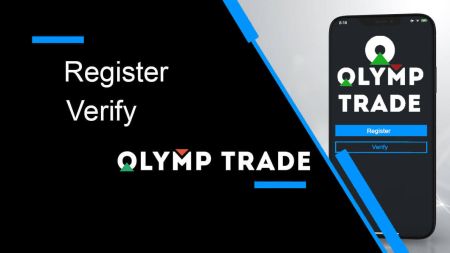Olymptrade Register - Olymptrade Denmark - Olymptrade Danmark
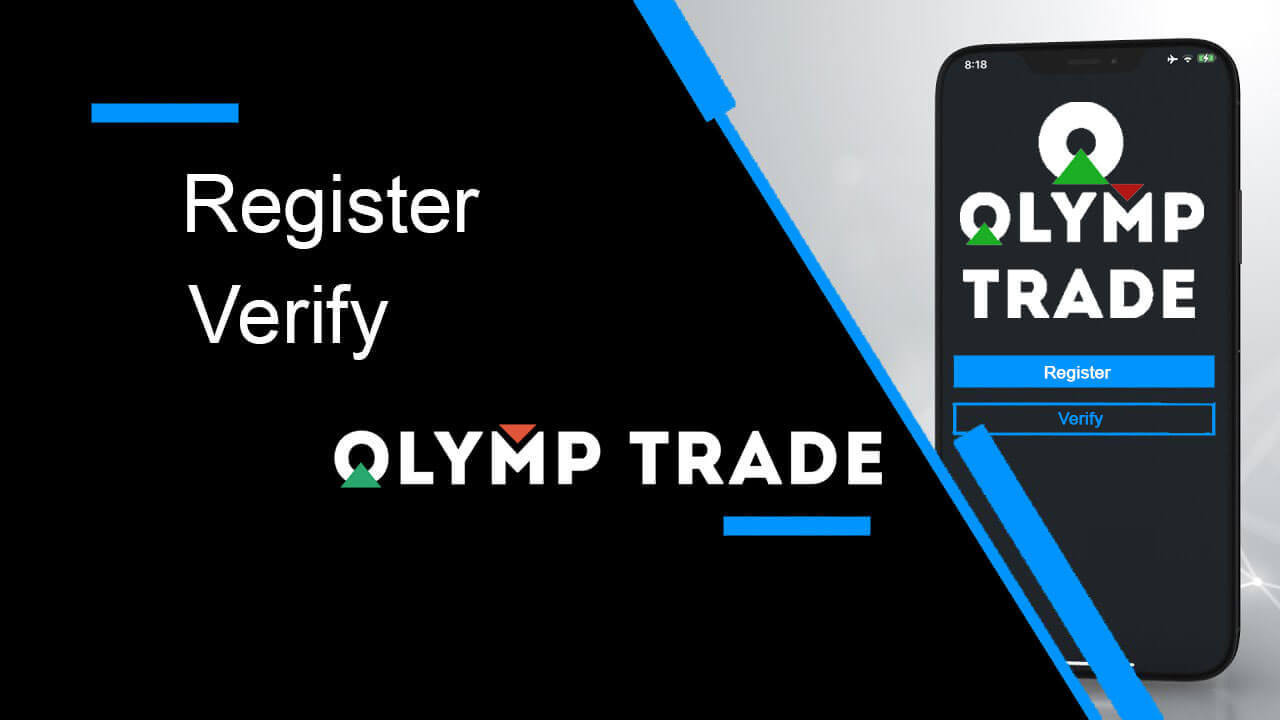
Sådan tilmelder du dig hos Olymptrade
Sådan tilmelder du dig med en e-mail
1. Du kan tilmelde dig en konto på platformen ved at klikke på knappen " Registrering " i øverste højre hjørne. 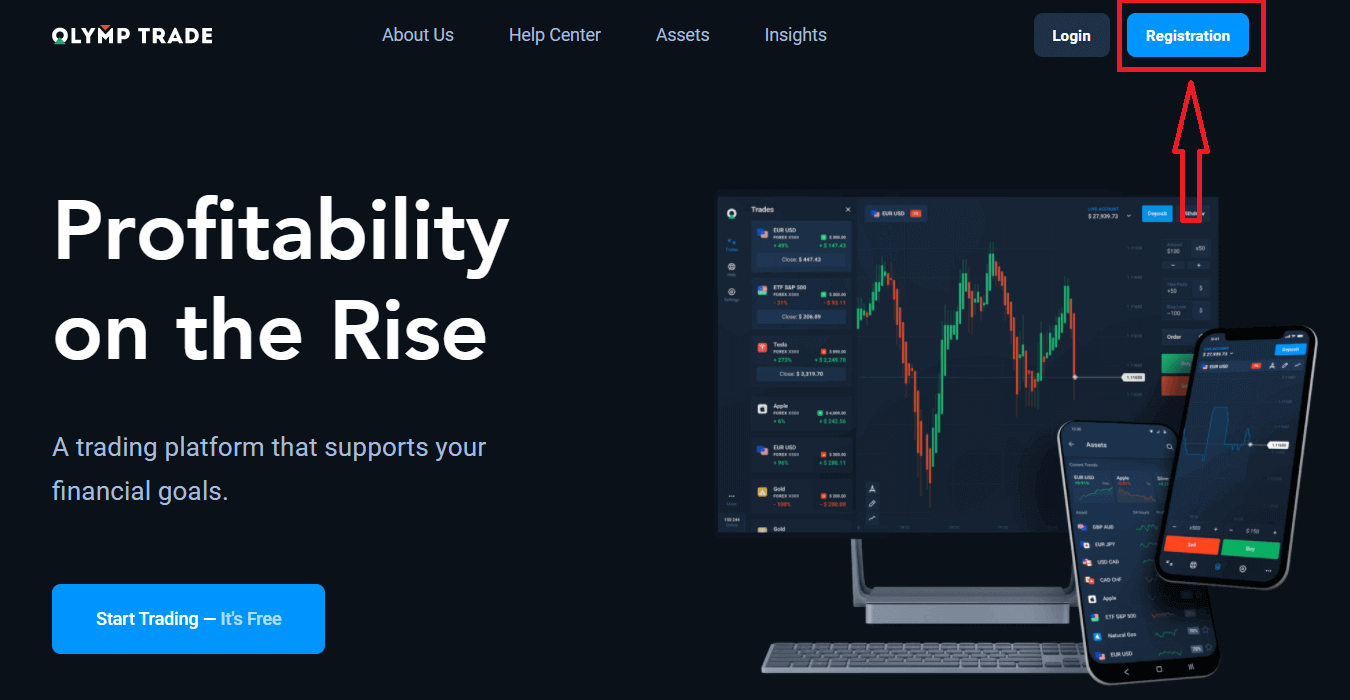
2. For at tilmelde dig skal du udfylde alle nødvendige oplysninger og klikke på knappen " Registrer ".
- Indtast en gyldig e- mailadresse.
- Opret en stærk adgangskode .
- Vælg kontovaluta: (EUR eller USD)
- Du skal også acceptere serviceaftalen og bekræfte, at du er myndig (over 18 år).
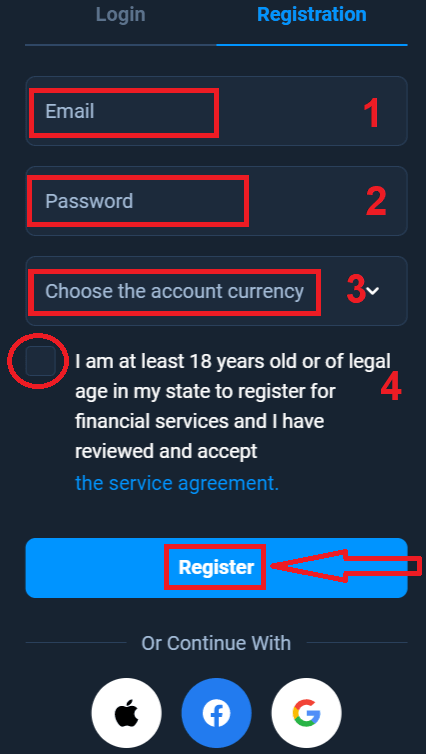
Tillykke! Du har registreret dig. For det første hjælper vi dig med at tage dine første skridt på vores online handelsplatform, klik på "Start træning" for at få et hurtigt overblik over Olymptrade. Hvis du ved, hvordan du bruger Olymptrade, skal du klikke på "X" i øverste højre hjørne.
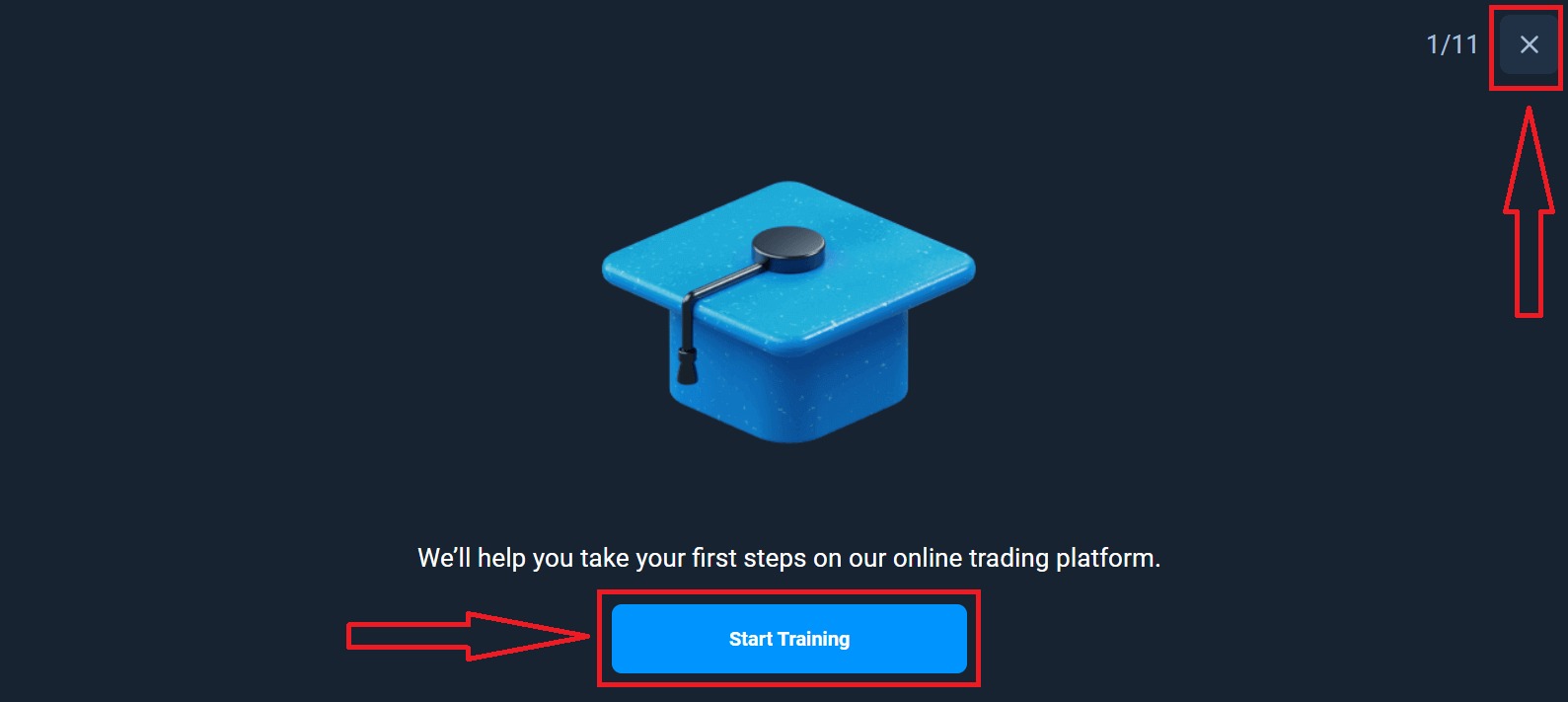
Nu er du i stand til at begynde at handle, du har $10.000 på demokonto. En demokonto er et værktøj til dig til at blive fortrolig med platformen, øve dine handelsfærdigheder på forskellige aktiver og afprøve ny mekanik på et realtidsdiagram uden risici.
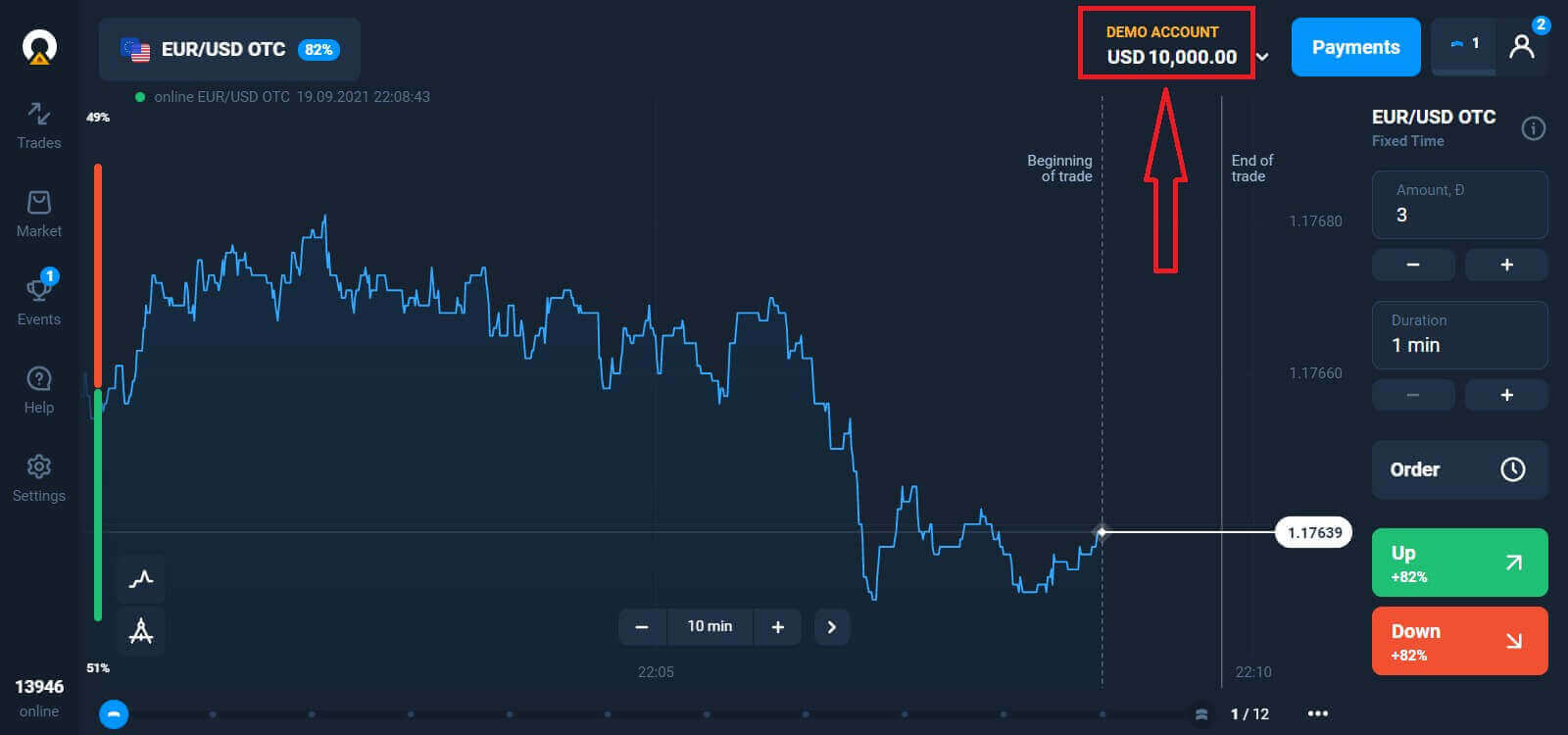
Du kan også handle på en rigtig konto efter indbetaling ved at klikke på den live-konto, du ønsker at fylde op (i menuen "Konti"),
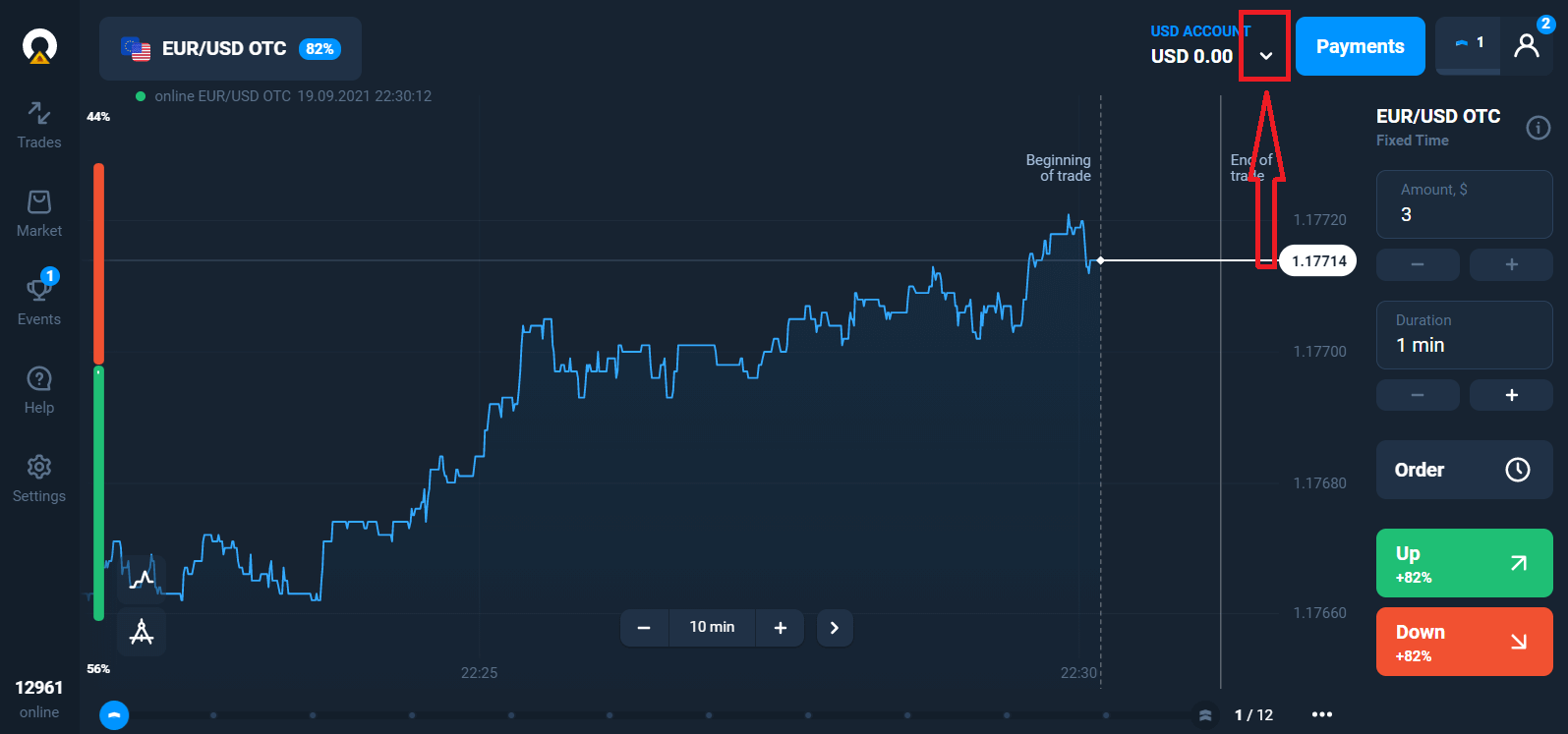
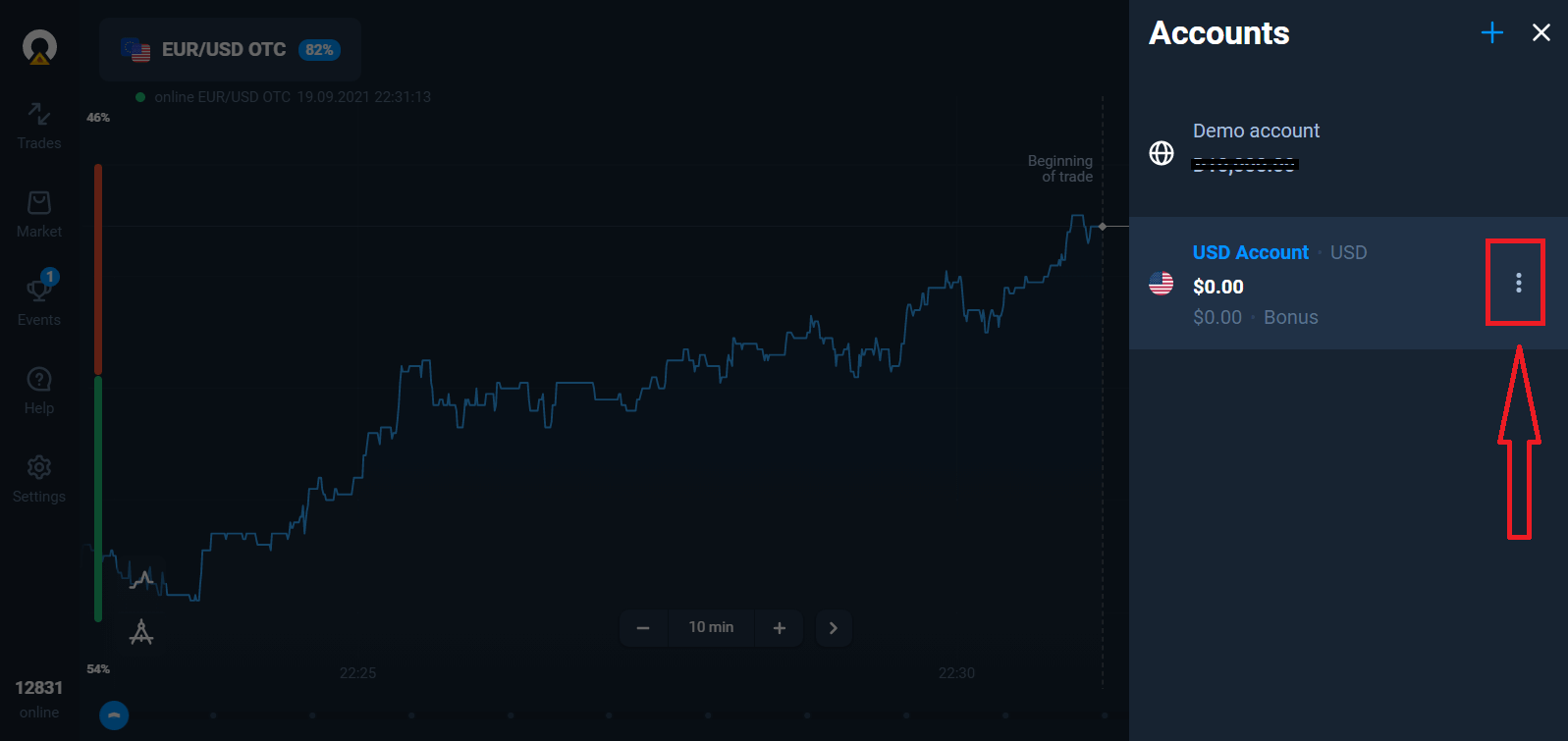
vælge "Indbetaling" og derefter vælge beløb og betalingsmetode.
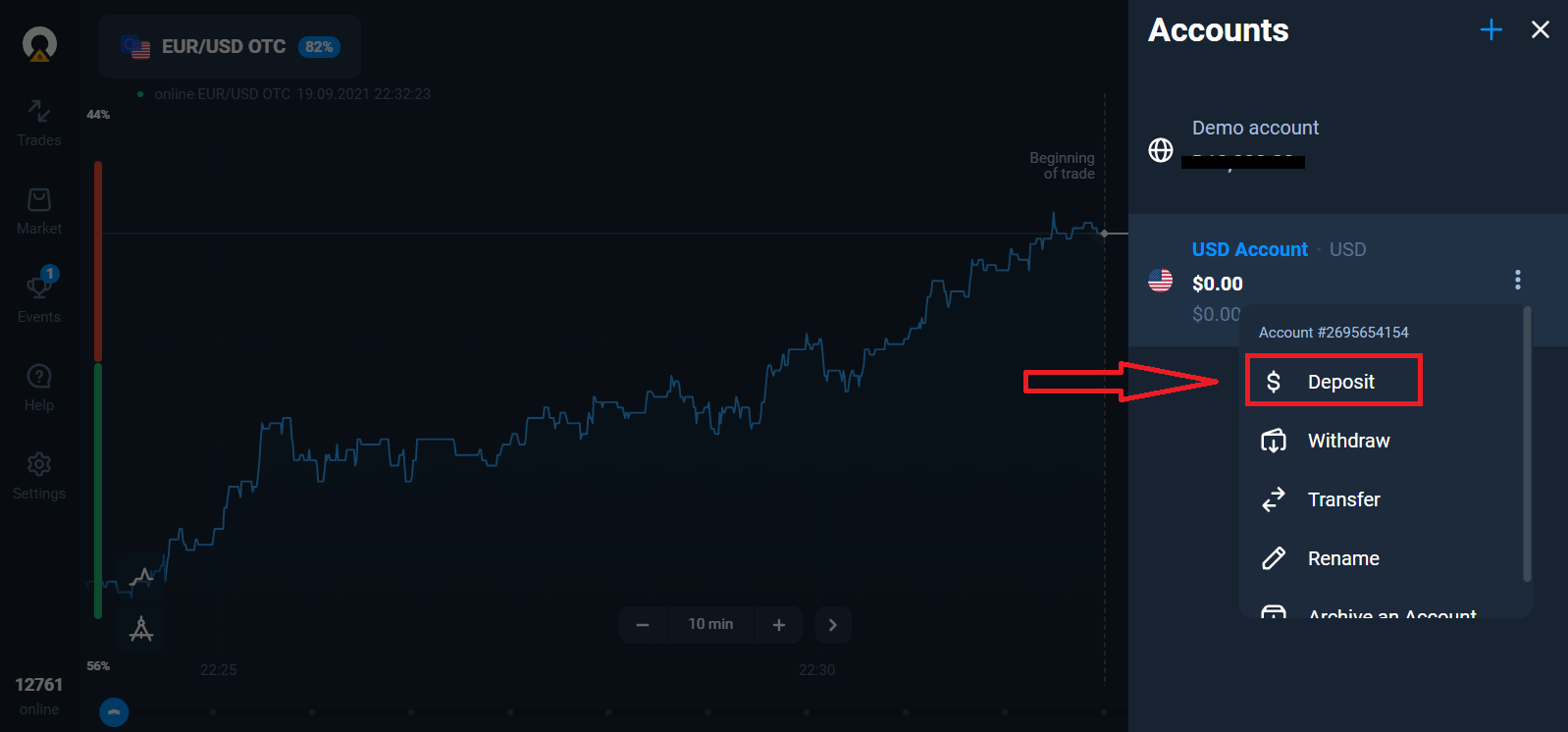
For at starte Live-handel skal du foretage en investering på din konto (minimumsindbetalingsbeløbet er 10 USD/EUR).
Sådan laver du et indskud i Olymptrade

Til sidst får du adgang til din e-mail, Olymptrade vil sende dig en bekræftelsesmail. Klik på knappen "Bekræft e-mail" i den mail for at aktivere din konto. Så du er færdig med at registrere og aktivere din konto.
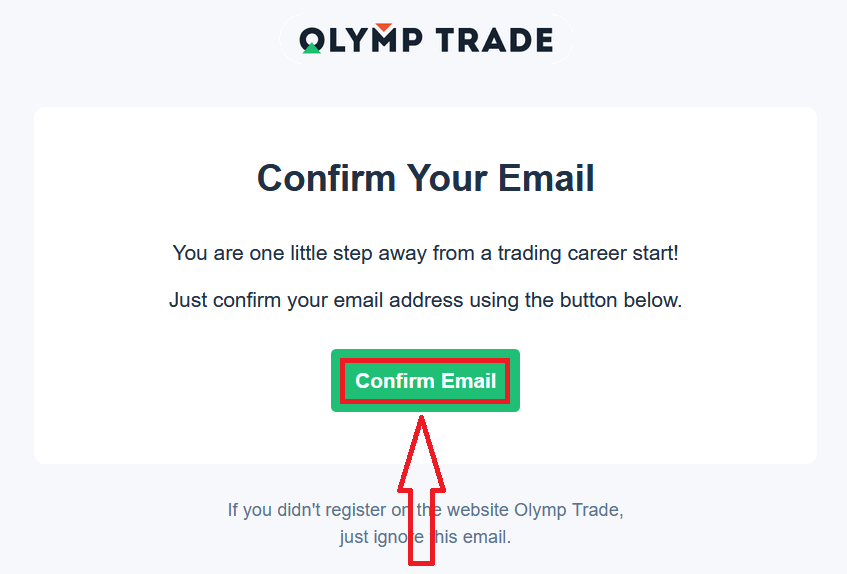
Sådan registrerer du dig med en Facebook-konto
Du har også en mulighed for at åbne din konto via Facebook-konto, og du kan gøre det i nogle få enkle trin: 1. Klik på Facebook -knappen
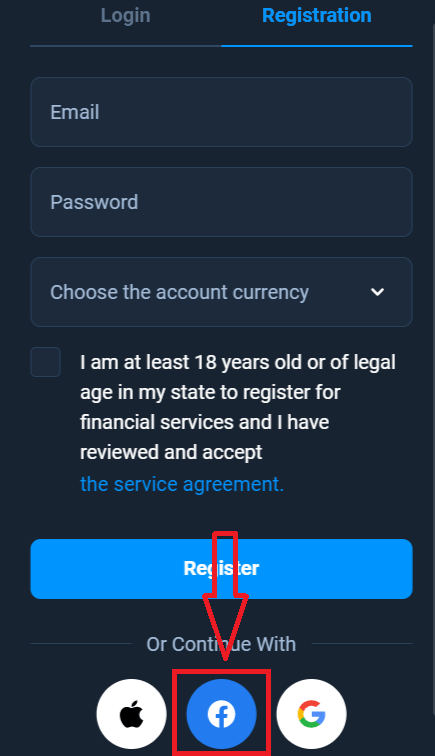
2. Facebook-loginvinduet åbnes, hvor du skal indtaste din e-mailadresse, som du bruges til at registrere på Facebook
3. Indtast adgangskoden fra din Facebook-konto
4. Klik på "Log ind"
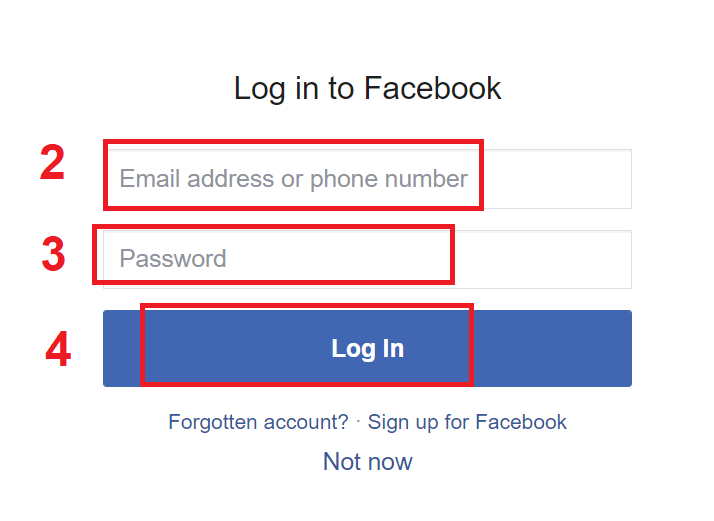
Når du har klikket på knappen "Log ind", anmoder Olymptrade om adgang til: Dit navn og profilbillede og e-mailadresse. Klik på Fortsæt...
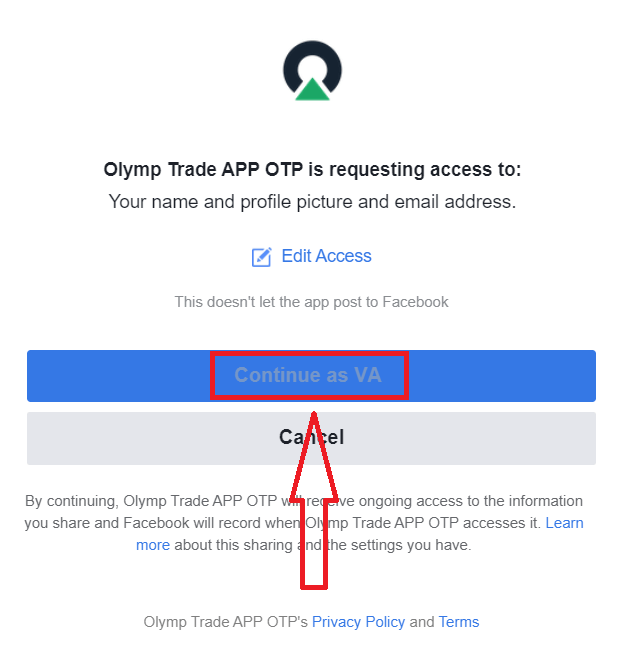
Derefter bliver du automatisk omdirigeret til Olymptrade-platformen.
Sådan registrerer du dig med en Google-konto
1. For at tilmelde dig med en Google-konto skal du klikke på den tilsvarende knap i registreringsformularen. 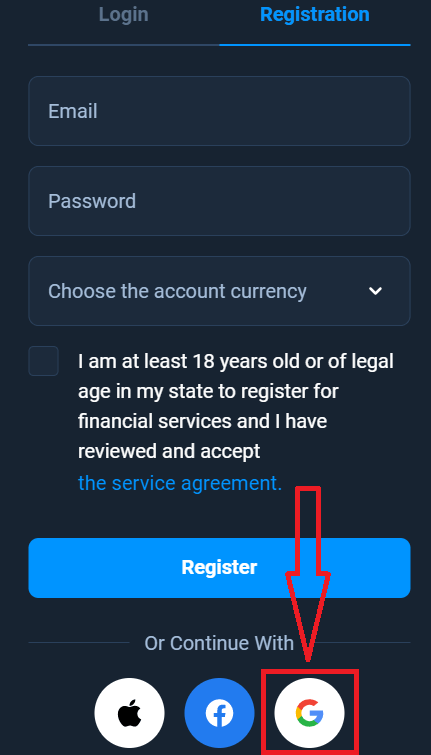
2. Indtast dit telefonnummer eller din e-mail i det nyligt åbnede vindue, og klik på "Næste".
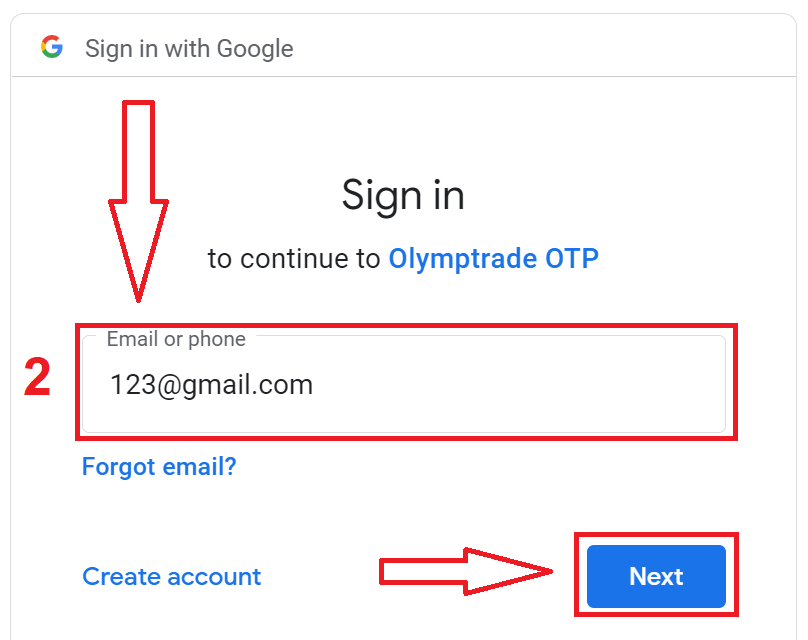
3. Indtast derefter adgangskoden til din Google-konto, og klik på "Næste".
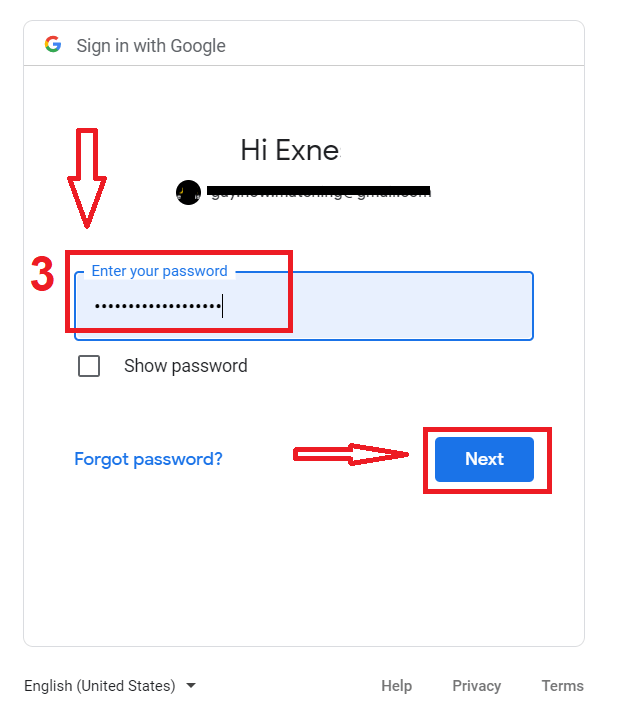
Derefter skal du følge instruktionerne sendt fra tjenesten til din e-mailadresse.
Sådan registreres med et Apple ID
1. For at tilmelde dig med et Apple ID skal du klikke på den tilsvarende knap i registreringsformularen.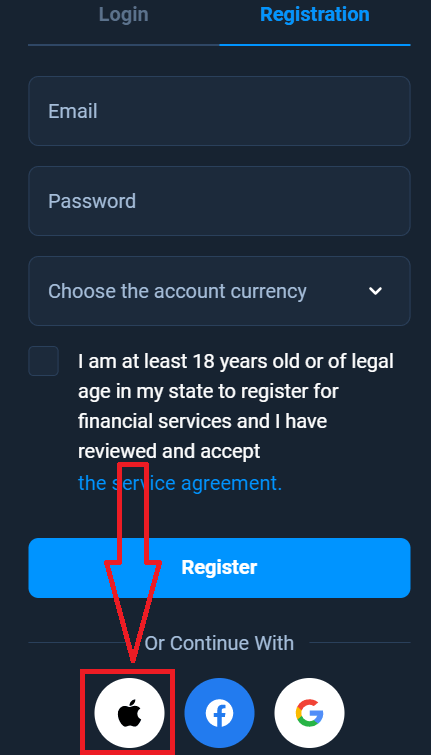
2. Indtast dit Apple-id i det nyligt åbnede vindue, og klik på "Næste".
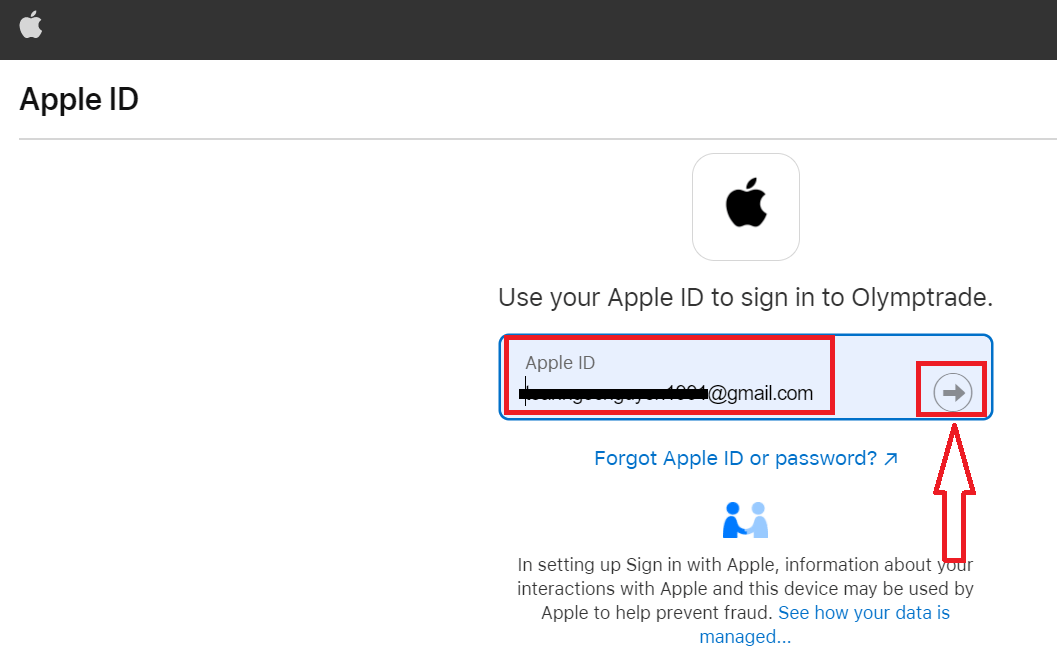
3. Indtast derefter adgangskoden til dit Apple ID, og klik på "Næste".
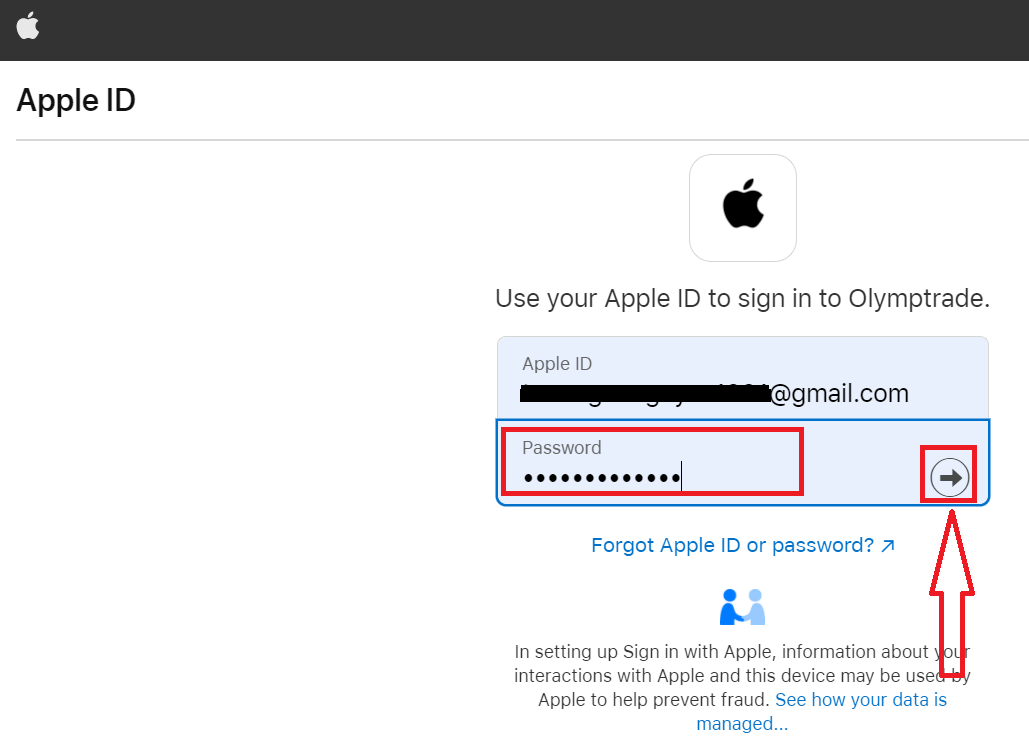
Følg derefter instruktionerne sendt fra tjenesten, og du kan begynde at handle med Olymptrade
Tilmeld dig på Olymptrade iOS-appen
Hvis du har en iOS-mobilenhed, skal du downloade den officielle Olymptrade-mobilapp fra App Store eller her . Du skal blot søge efter "Olymptrade - Online Trading" app og downloade den på din iPhone eller iPad. Den mobile version af handelsplatformen er nøjagtig den samme som webversionen af den. Derfor vil der ikke være nogen problemer med handel og overførsel af midler. Desuden anses Olymptrade handelsapp til iOS for at være den bedste app til online handel. Dermed har den en høj rating i butikken.
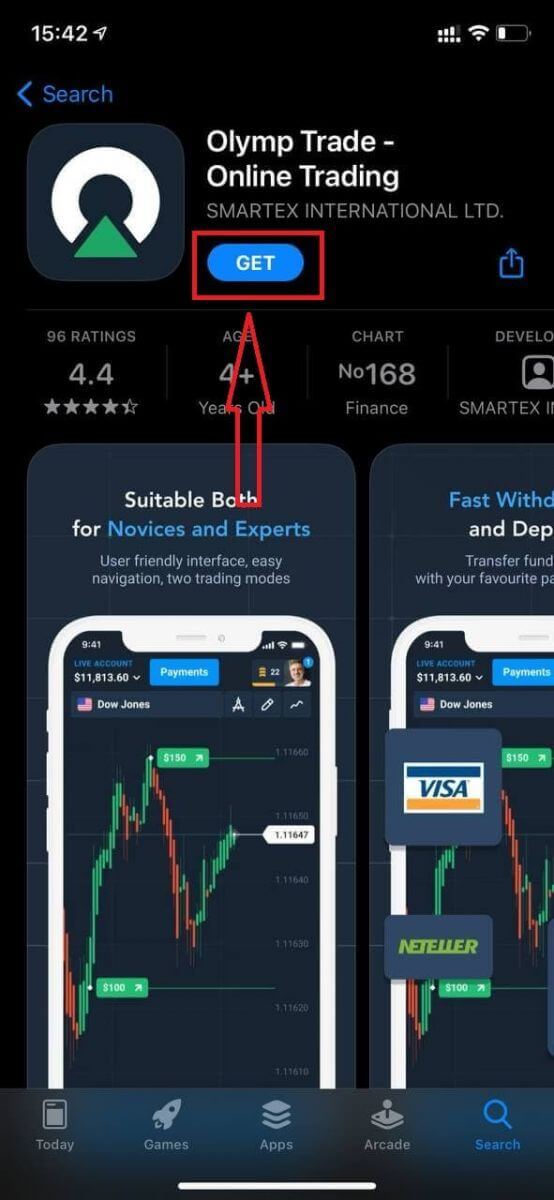
Nu kan du tilmelde dig via e-mail.
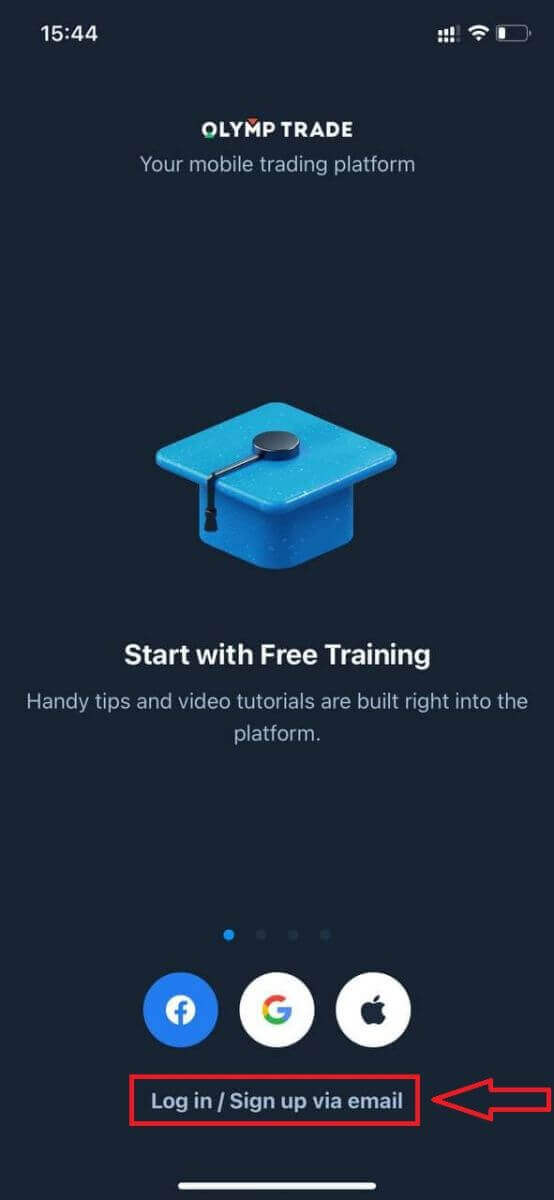
Tilmelding til iOS-mobilplatformen er også tilgængelig for dig.
- Indtast en gyldig e- mailadresse.
- Opret en stærk adgangskode .
- Vælg kontovaluta (EUR eller USD)
- Du skal også acceptere serviceaftalen og bekræfte, at du er myndig (over 18 år).
- Klik på knappen "Registrer".
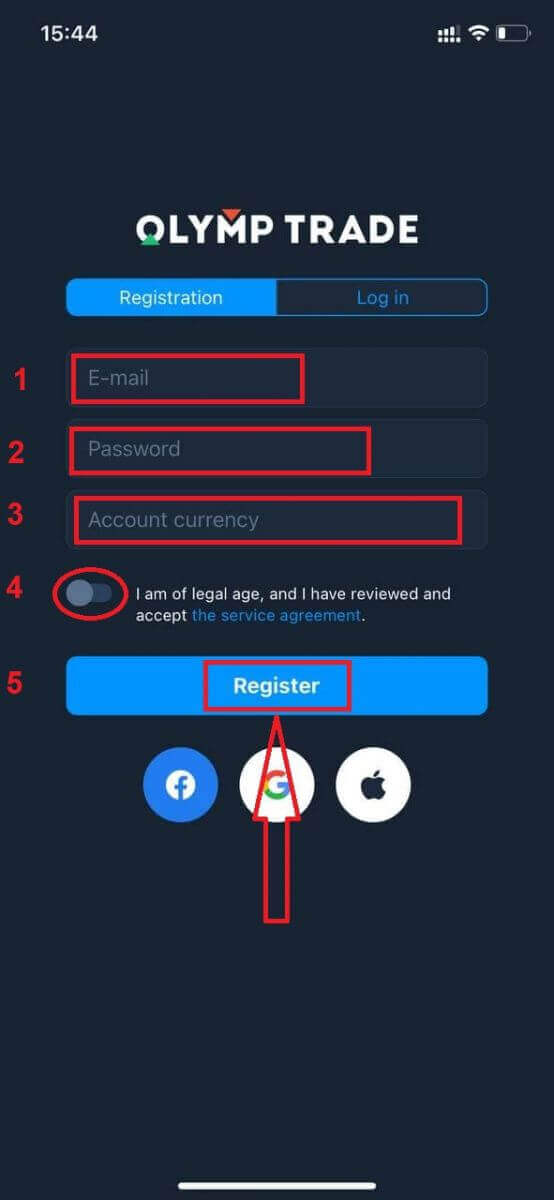
Tillykke! Du har registreret dig. Nu har du $10.000 på demokonto.
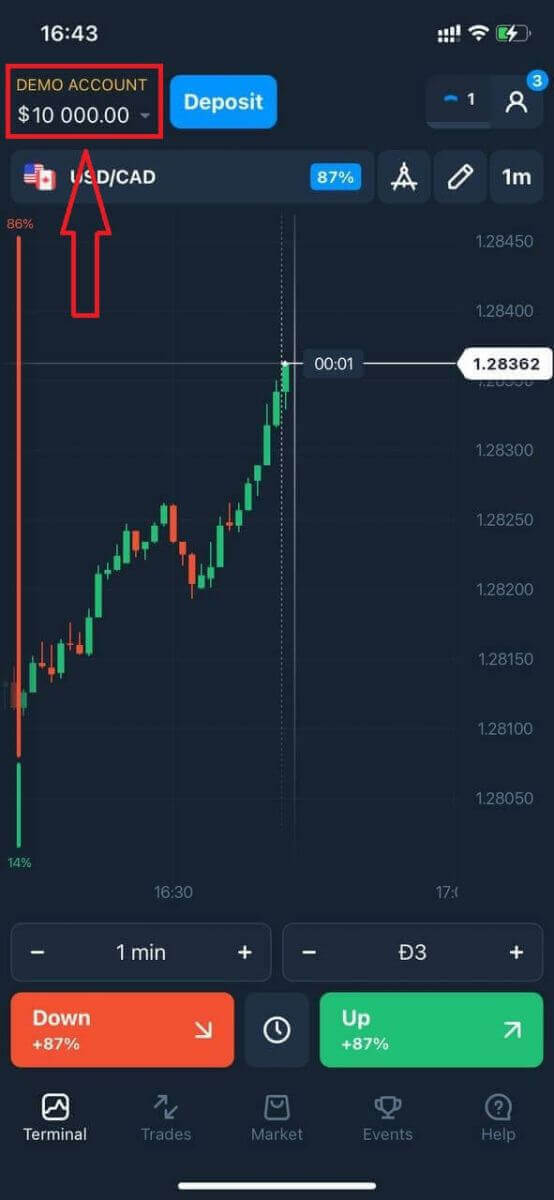
I tilfælde af social registrering klik på "Apple" eller "Facebook" eller "Google".
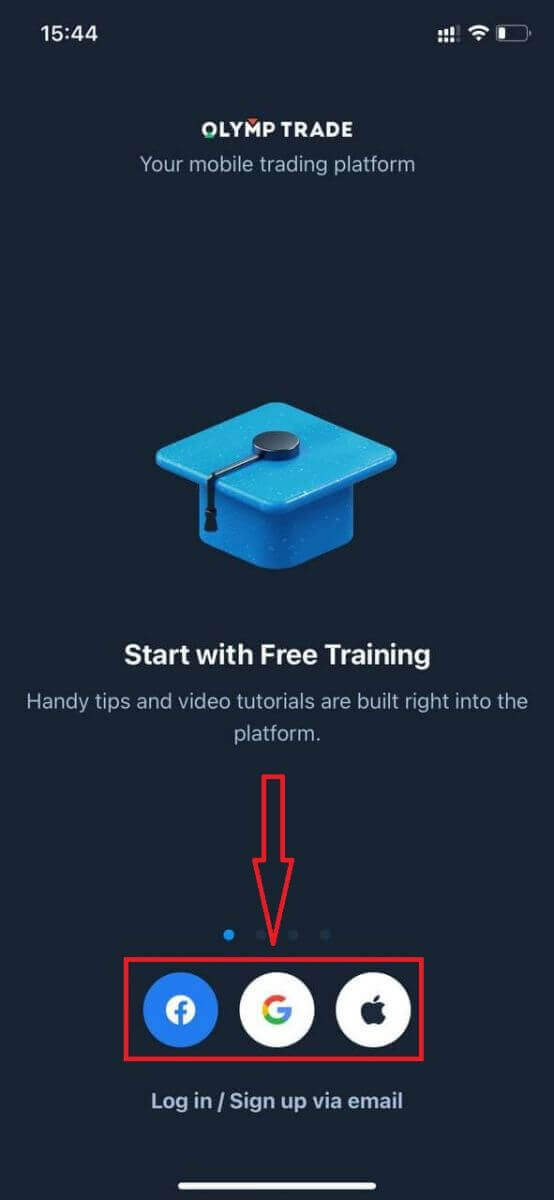
Tilmeld dig på Olymptrade Android App
Hvis du har en Android-mobilenhed, skal du downloade den officielle Olymptrade-mobilapp fra Google Play eller her . Du skal blot søge efter "Olymptrade - App For Trading" app og downloade den på din enhed. Den mobile version af handelsplatformen er nøjagtig den samme som webversionen af den. Derfor vil der ikke være nogen problemer med handel og overførsel af midler. Desuden anses Olymptrade handelsapp til Android for at være den bedste app til online handel. Dermed har den en høj rating i butikken.
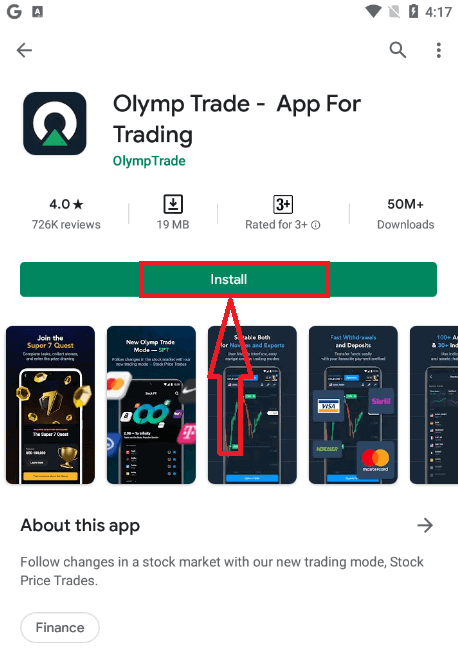
Nu kan du tilmelde dig via e-mail.
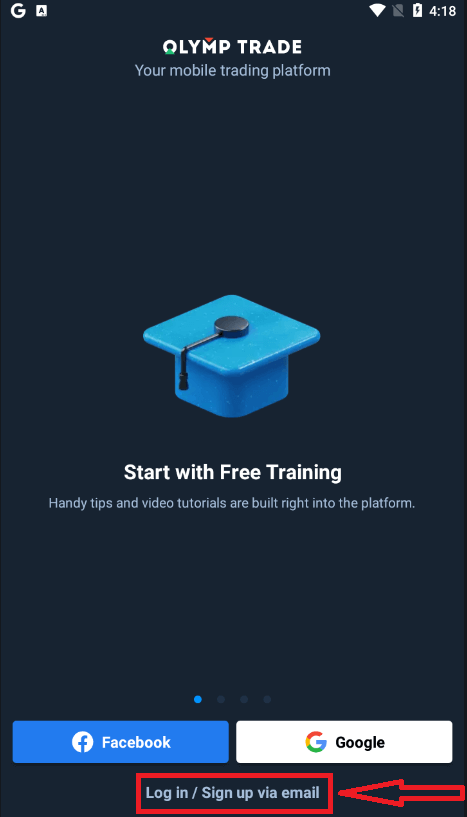
Tilmelding til Android-mobilplatformen er også tilgængelig for dig.
- Indtast en gyldig e- mailadresse.
- Opret en stærk adgangskode .
- Vælg kontovaluta (EUR eller USD)
- Du skal også acceptere serviceaftalen og bekræfte, at du er myndig (over 18 år).
- Klik på knappen "Tilmeld".
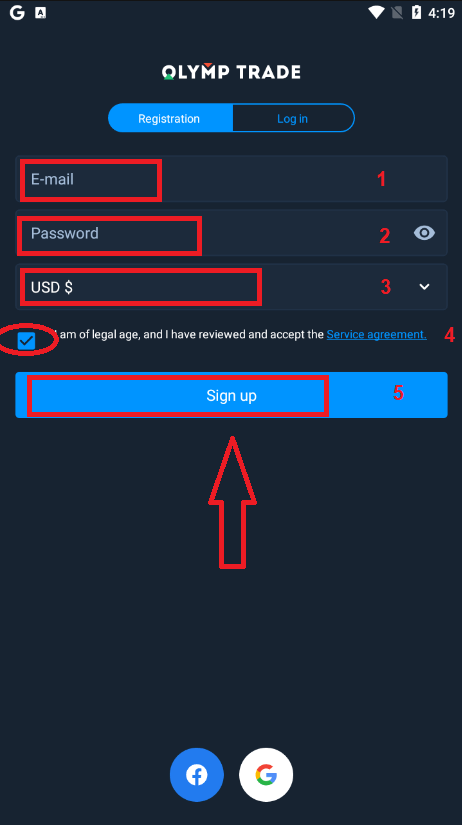
Tillykke! Du har registreret dig. Nu har du $10.000 på demokonto.
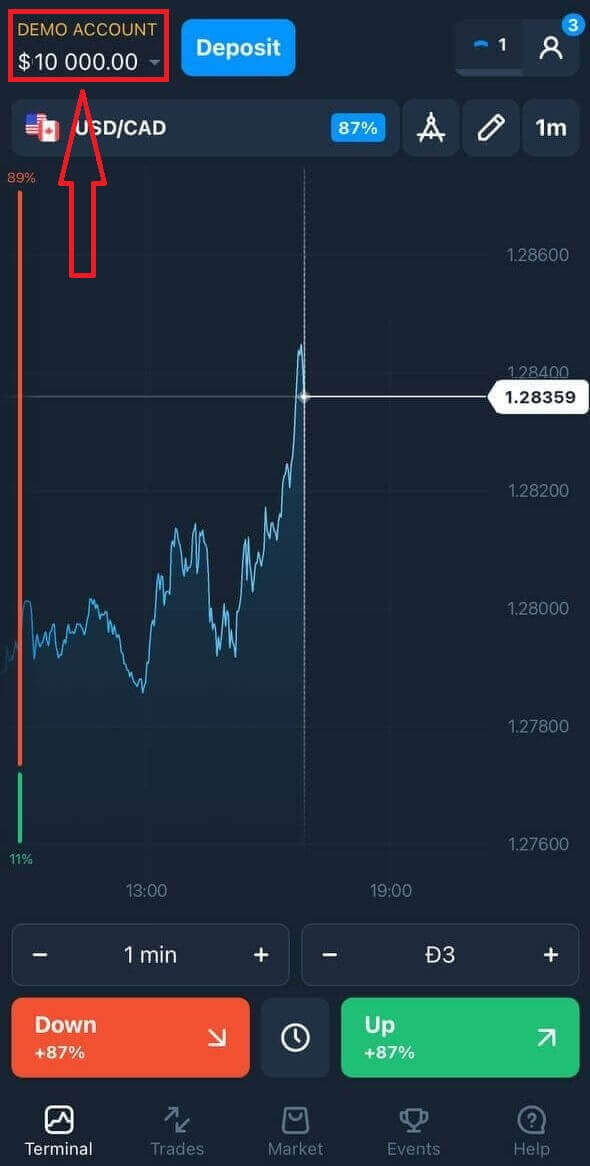
I tilfælde af social registrering klik på "Facebook" eller "Google".
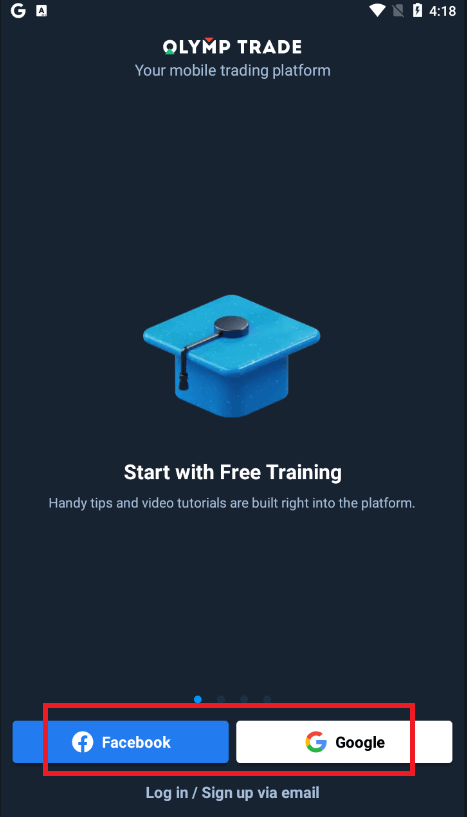
Registrer Olymptrade-konto på mobil webversion
Hvis du vil handle på den mobile webversion af Olymptrade handelsplatform, kan du nemt gøre det. Åbn først din browser på din mobile enhed. Søg derefter efter " olymptrade.com " og besøg mæglerens officielle hjemmeside.Klik på knappen "Registrering" i øverste højre hjørne.
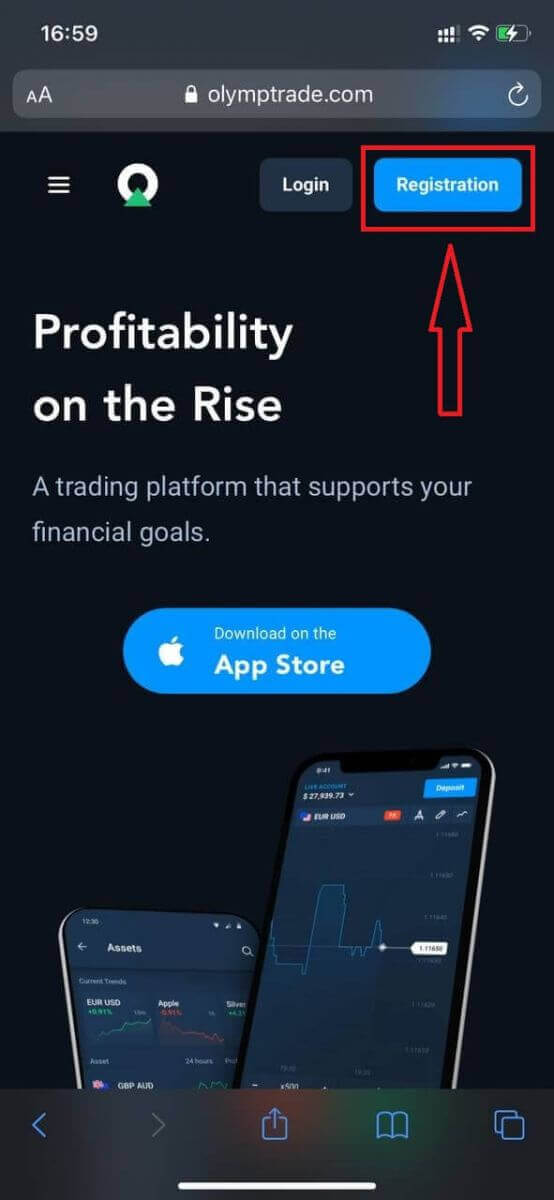
På dette trin indtaster vi stadig dataene: e-mail, adgangskode, tjek "Serviceaftale" og klik på knappen "Registrer".
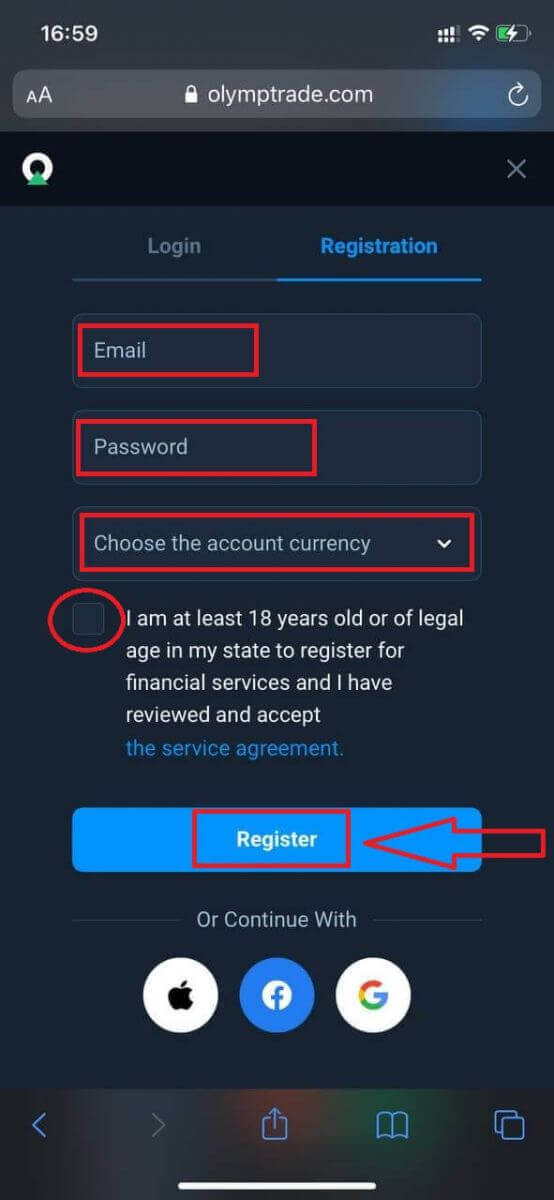
Her er du! Nu vil du være i stand til at handle fra den mobile webversion af platformen. Den mobile webversion af handelsplatformen er nøjagtig den samme som en almindelig webversion af den. Derfor vil der ikke være nogen problemer med handel og overførsel af midler.
Du har $10.000 på demokonto.
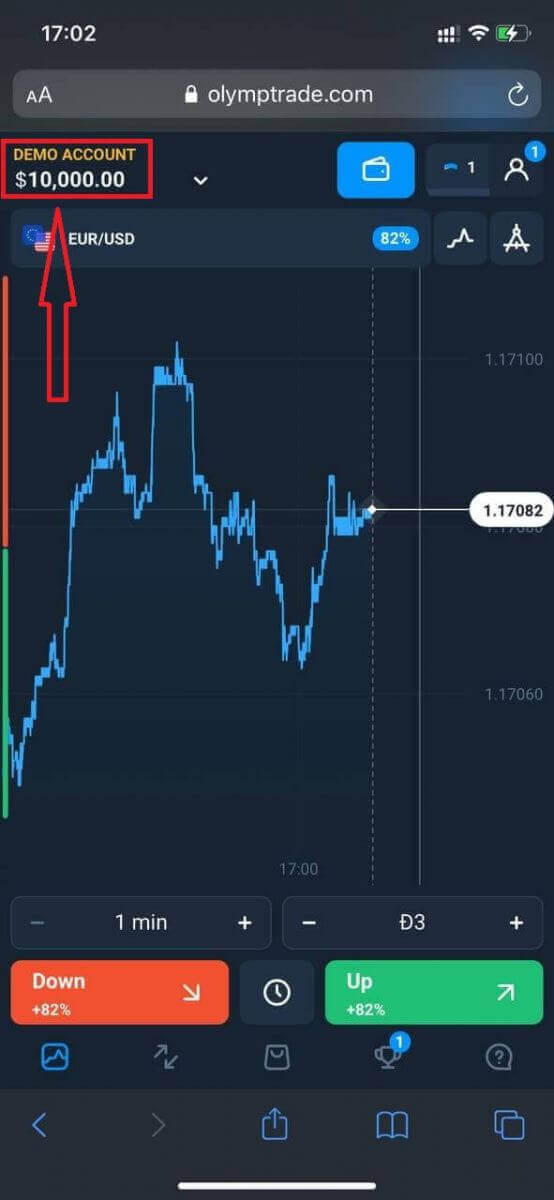
I tilfælde af social registrering klik på "Apple" eller "Facebook" eller "Google".

Ofte stillede spørgsmål (FAQ)
Hvad er multikonti?
Multi-Accounts er en funktion, der giver handlende mulighed for at have op til 5 sammenkoblede live-konti på Olymptrade. Under oprettelsen af din konto vil du være i stand til at vælge mellem tilgængelige valutaer, såsom USD, EUR eller nogle lokale valutaer.
Du vil have fuld kontrol over disse konti, så du er fri til at bestemme, hvordan du bruger dem. Et kan blive et sted, hvor du beholder overskuddet fra dine handler, et andet kan være dedikeret til en bestemt tilstand eller strategi. Du kan også omdøbe disse konti og arkivere dem.
Bemærk venligst, at konto i Multi-Accounts ikke er lig med din handelskonto (Trader ID). Du kan kun have én handelskonto (Trader ID), men op til 5 forskellige live-konti forbundet til den for at gemme dine penge.
Sådan opretter du en handelskonto i multikonti
For at oprette en anden live-konto skal du:
1. Gå til menuen "Konti";
2. Klik på knappen "+";
3. Vælg valuta;
4. Skriv det nye kontonavn.
Det er det, du har fået en ny konto.
Bonusser med flere konti: Sådan fungerer det
Hvis du har flere live-konti, mens du modtager en bonus, vil den blive sendt til den konto, som du indbetaler penge til.
Under overførslen mellem handelskonti vil der automatisk blive sendt et proportionalt beløb af bonuspenge sammen med live-valutaen. Så hvis du for eksempel har $100 i rigtige penge og en $30 bonus på én konto og beslutter dig for at overføre $50 til en anden, vil $15 bonuspenge også blive overført.
Sådan arkiverer du din konto
Hvis du ønsker at arkivere en af dine live-konti, skal du sørge for, at den opfylder følgende kriterier:
1. Den indeholder ingen midler.
2. Der er ingen åbne handler med penge på denne konto.
3. Det er ikke den sidste live-konto.
Hvis alt er i orden, vil du være i stand til at arkivere det.
Du har stadig mulighed for at gennemse regnskabets historie selv efter arkivering, da handelshistorien og den økonomiske historie er tilgængelig via brugerprofilen.
Hvad er en adskilt konto?
Når du indbetaler penge på platformen, overføres de direkte til en adskilt konto. En adskilt konto er i det væsentlige en konto, der tilhører vores virksomhed, men er adskilt fra den konto, der opbevarer dens driftsmidler.
Vi bruger kun vores egen arbejdskapital til at understøtte vores aktiviteter såsom produktudvikling og vedligeholdelse, afdækning samt forretningsmæssige og innovative aktiviteter.
Fordele ved en separat konto
Ved at bruge en adskilt konto til at opbevare vores kunders midler maksimerer vi gennemsigtigheden, giver platformbrugerne uafbrudt adgang til deres midler og beskytter dem mod mulige risici. Selvom det er usandsynligt, at dette sker, hvis virksomheden gik konkurs, ville dine penge være 100 % sikre og kan refunderes.
Hvordan kan jeg ændre kontovalutaen
Du kan kun vælge kontovaluta én gang. Det kan ikke ændres over tid.
Du kan oprette en ny konto med en ny e-mail og vælge den ønskede valuta.
Hvis du har oprettet en ny konto, skal du kontakte support for at blokere den gamle.
Ifølge vores politik kan en erhvervsdrivende kun have én konto.
Sådan bekræfter du konto i Olymptrade
Hvad er obligatorisk verifikation?
Bekræftelse bliver obligatorisk, når du modtager en automatisk bekræftelsesanmodning fra vores system. Det kan anmodes om når som helst efter registreringen. Processen er en standardprocedure blandt de fleste pålidelige mæglere og er dikteret af regulatoriske krav. Formålet med verifikationsprocessen er at sikre sikkerheden for din konto og transaktioner samt opfylde krav til bekæmpelse af hvidvaskning af penge og Kend din kundes krav.
Bemærk venligst, at du har 14 dage fra datoen for bekræftelsesanmodningen til at fuldføre processen.
For at bekræfte din konto skal du uploade identitetsbevis (POI), en 3D-selfie, bevis for adresse (POA) og betalingsbevis (POP). Vi vil først kunne starte din bekræftelsesproces, når du har givet os alle dokumenterne.
Hvordan gennemfører jeg obligatorisk verifikation?
For at bekræfte din konto skal du uploade identitetsbevis (POI), en 3-D selfie, bevis for adresse (POA) og bevis for betaling. Vi vil først kunne starte din bekræftelsesproces, når du har givet os alle dokumenterne.Bemærk venligst, at du har 14 dage fra datoen for bekræftelsesanmodningen til at fuldføre processen.
Log venligst ind på din Olymptrade-konto, gå til Verifikationssektionen, og følg flere enkle trin i verifikationsprocessen.
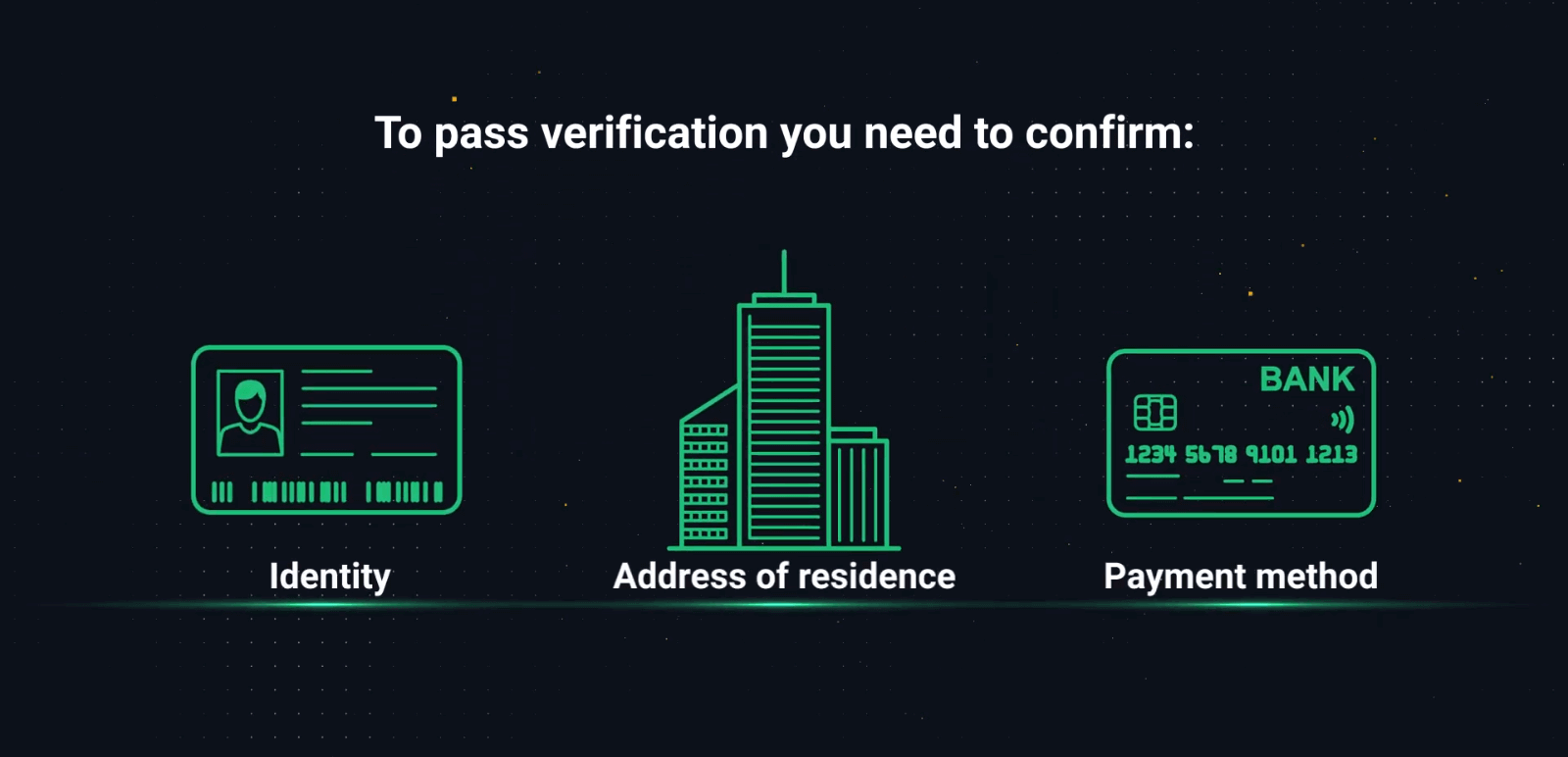
Trin 1. Bevis for identitet
Dit POI skal være et officielt dokument, der indeholder dit fulde navn, fødselsdato og et tydeligt fotografi. En farvet scanning eller foto af dit pas eller ID er det foretrukne bevis på identitet, men du kan også bruge et kørekort. 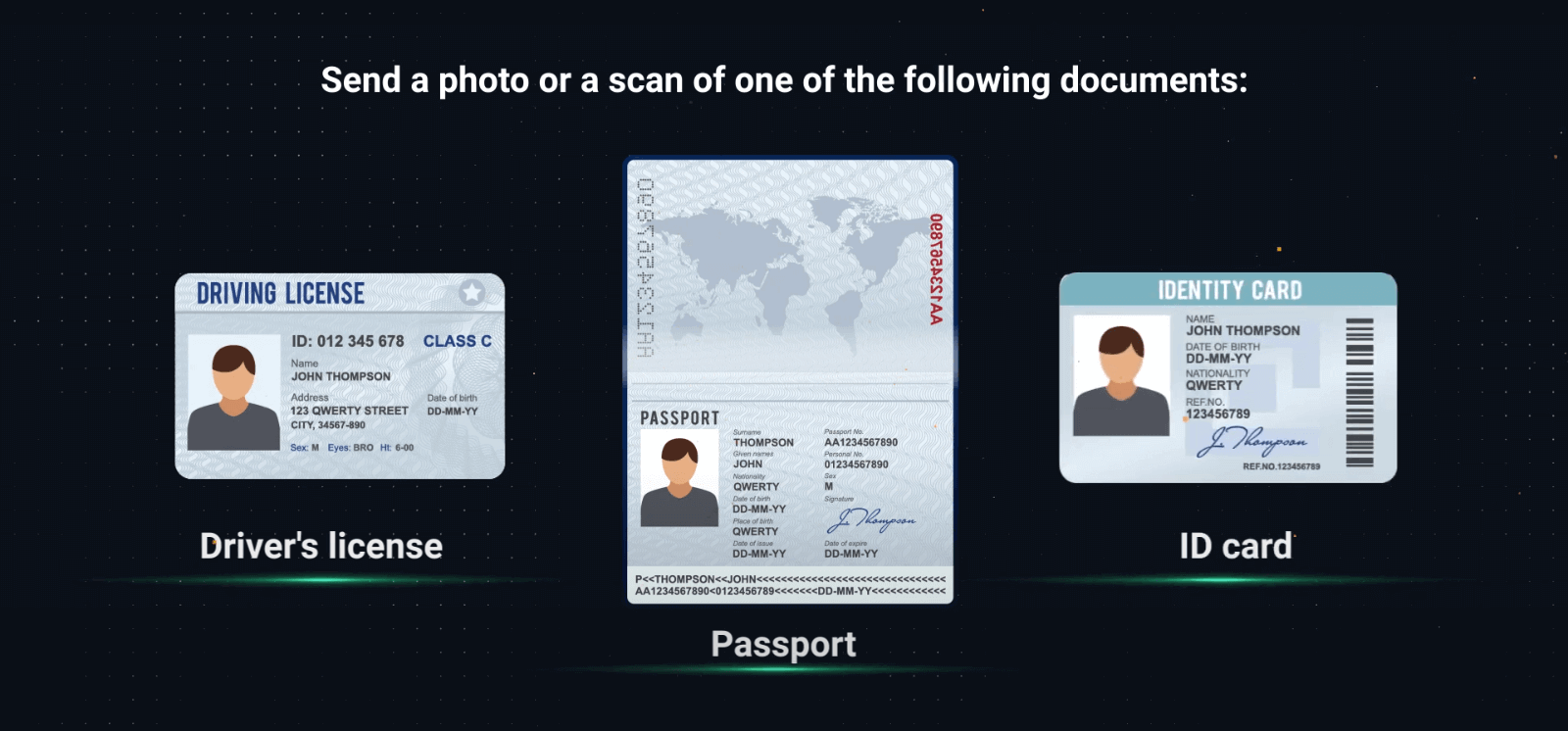
– Når du uploader dokumenterne, skal du kontrollere, om alle oplysninger er synlige, i fokus og i farver.
– Billedet eller scanningen burde ikke være taget for mere end 2 uger siden.
– Skærmbilleder af dokumenterne accepteres ikke.
– Du kan levere mere end ét dokument, hvis det er nødvendigt. Tjek venligst, at alle krav til dokumenternes kvalitet og information er overholdt.
Gyldig:
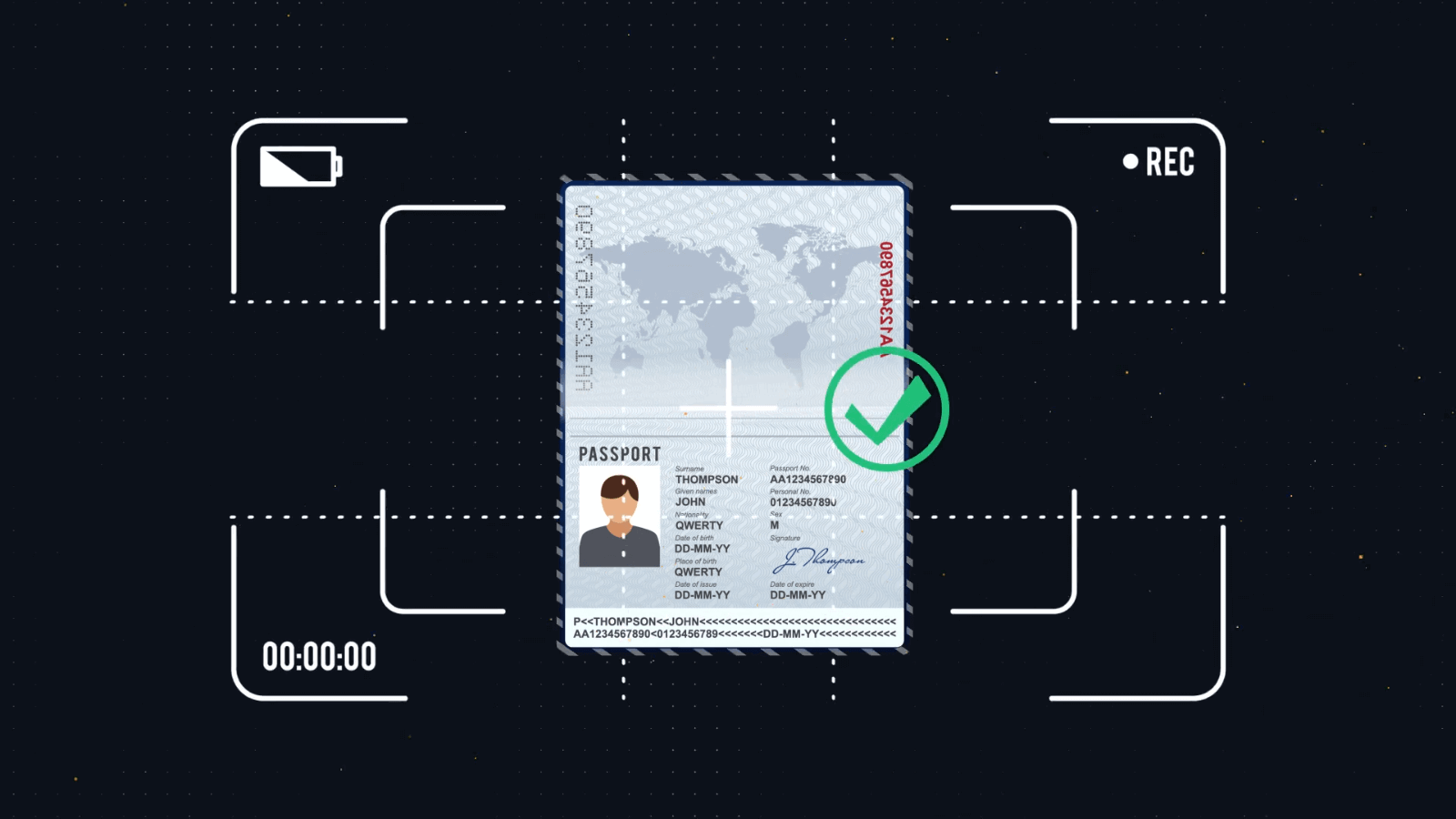
Ugyldig: Vi accepterer ikke collager, skærmbilleder eller redigerede billeder
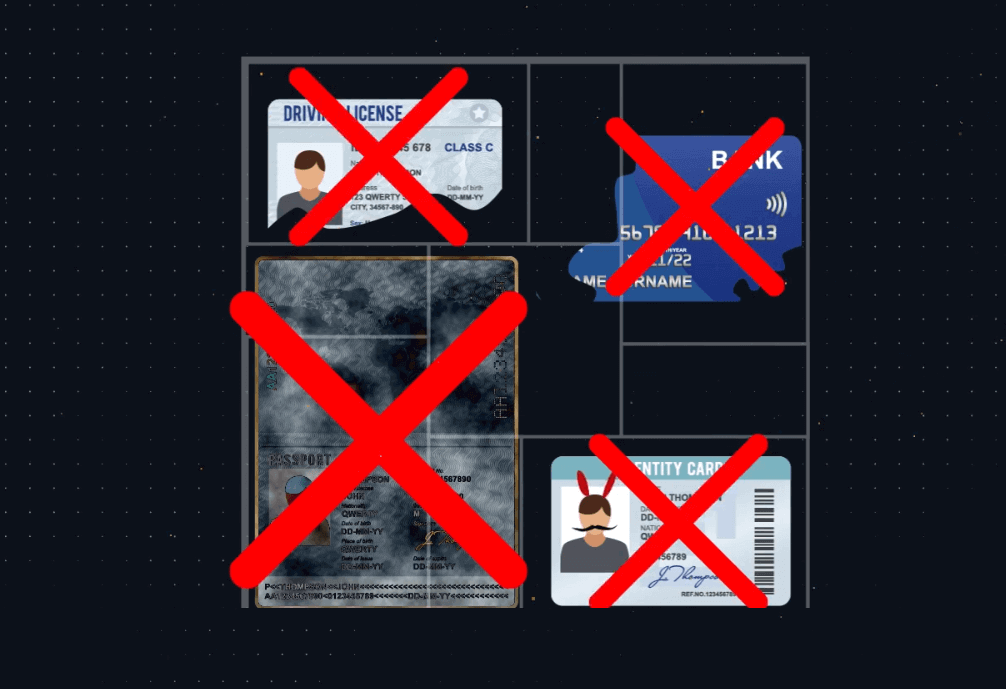
Trin 2. 3-D selfie
Du skal bruge dit kamera til at tage en farve 3-D selfie. Du vil se de detaljerede instruktioner på platformen. 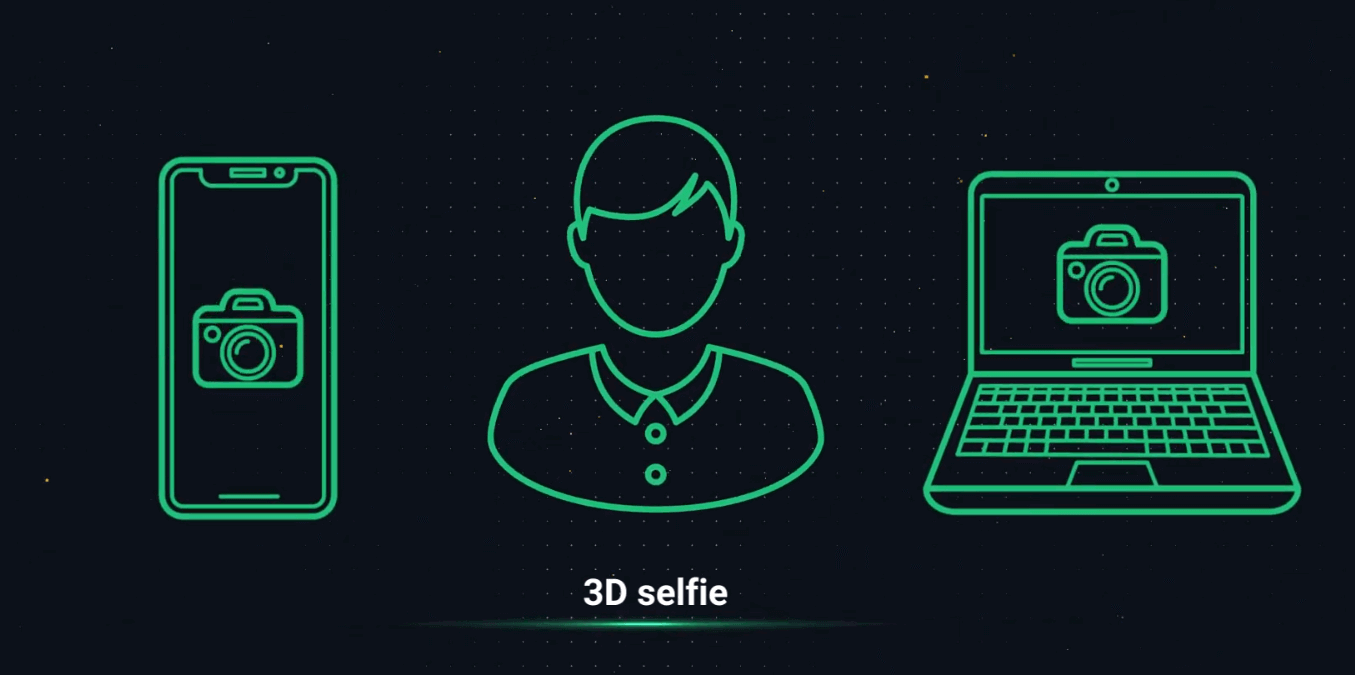
Hvis du af en eller anden grund ikke har adgang til kameraet på din computer, kan du sende dig selv en sms og fuldføre processen på din telefon. Du kan også bekræfte din konto via Olymptrade-appen.
Trin 3. Bevis for adresse
Dit POA-dokument skal indeholde dit fulde navn, adresse og udstedelsesdato, som ikke bør være mere end 3 måneder gammel. 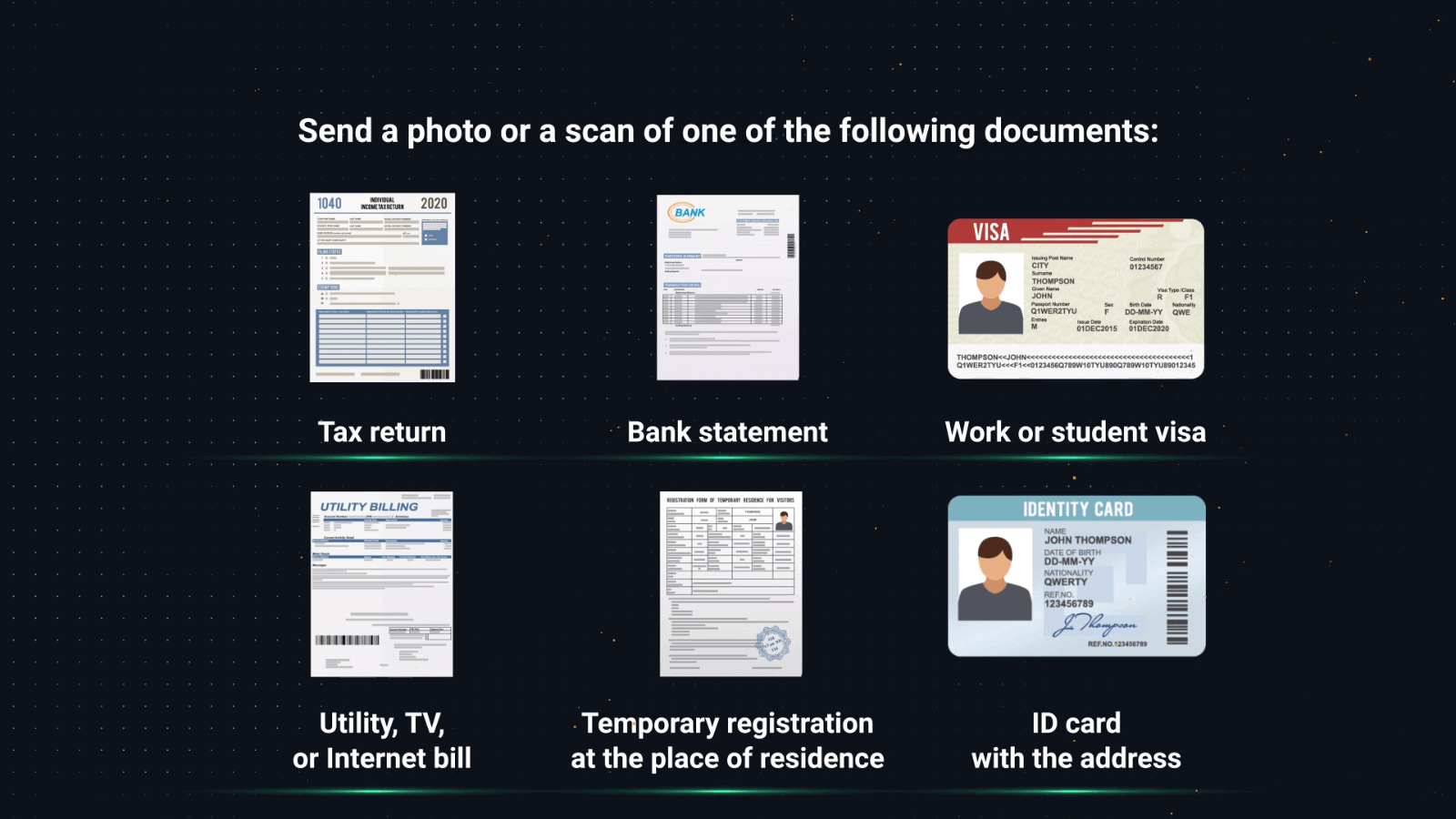
Du kan bruge et af følgende dokumenter til at bekræfte din adresse:
– Kontoudtog (hvis den indeholder din adresse)
– Kreditkortudtog
– El-, vand- eller gasregning
– Telefonregning
– Internetregning
– Brev fra din lokale kommune
– Skattebrev eller regning
Vær opmærksom på, at mobiltelefonregninger, lægeregninger, købsfakturaer og forsikringsopgørelser ikke er acceptable.
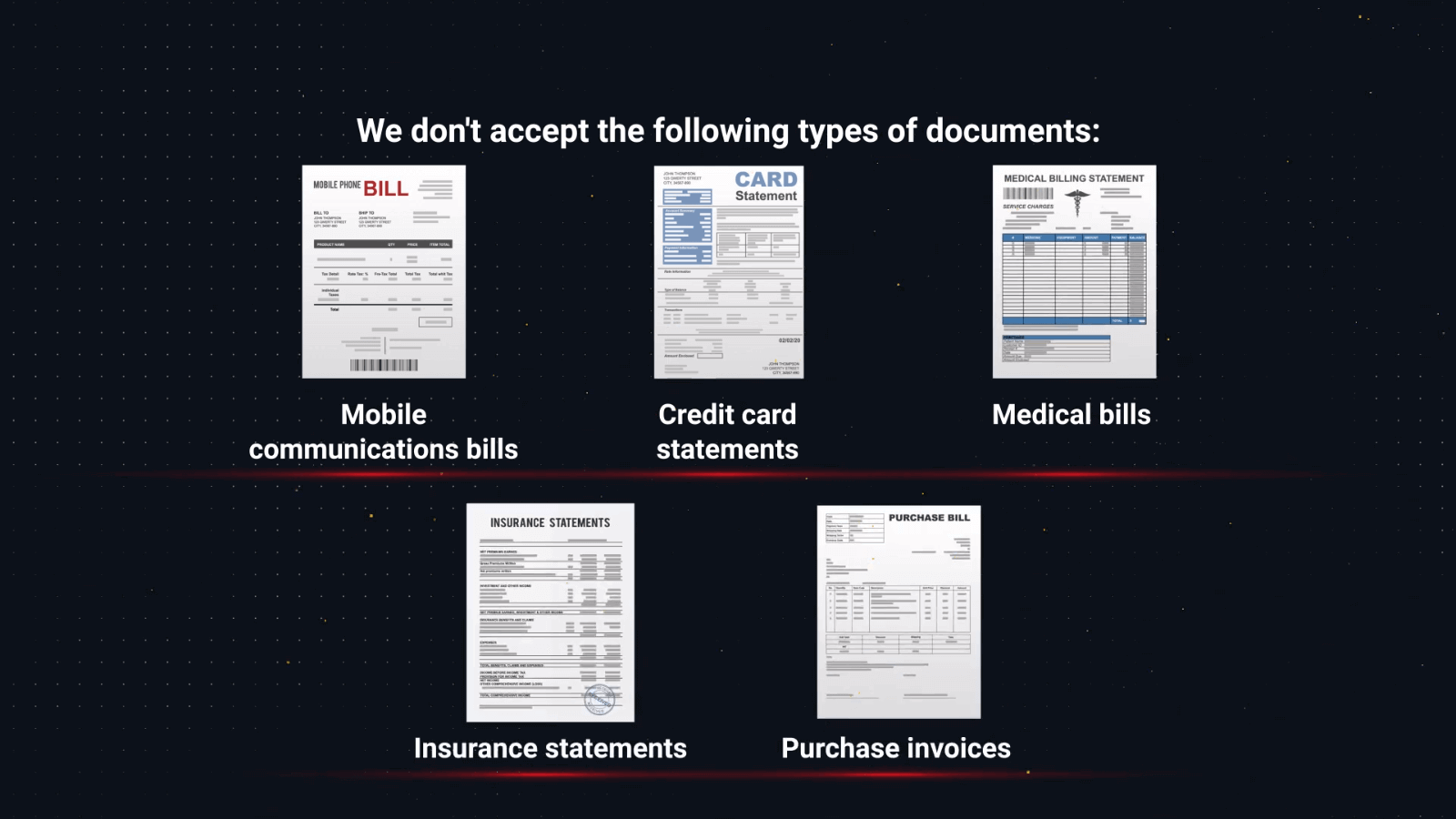
Trin 4. Betalingsbevis
Hvis du har indbetalt via et bankkort, skal dit dokument indeholde forsiden af dit kort med dit fulde navn, de første 6 og sidste 4 cifre samt udløbsdatoen. De resterende numre på kortet bør ikke være synlige i dokumentet. 
Hvis du indbetalte via en elektronisk tegnebog, skal du angive et dokument, der indeholder tegnebogens nummer eller e-mail-adresse, kontohaverens fulde navn og transaktionsoplysningerne såsom dato og beløb.
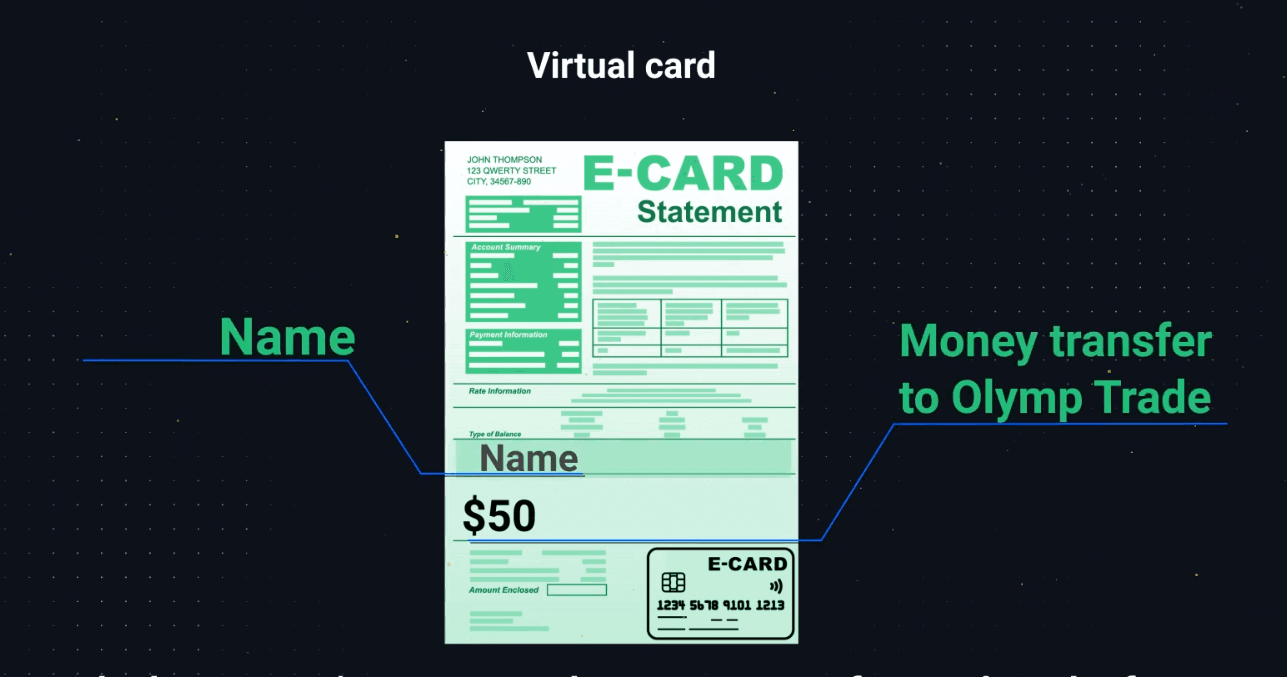
Før du uploader dokumenterne, skal du kontrollere, at din e-wallet er blevet bekræftet af den pågældende organisation.
Hvis du indbetaler penge via bankoverførsel, skal følgende være synligt: bankkontonummer, kontohavers for- og efternavn samt transaktionsoplysningerne såsom dato og beløb.
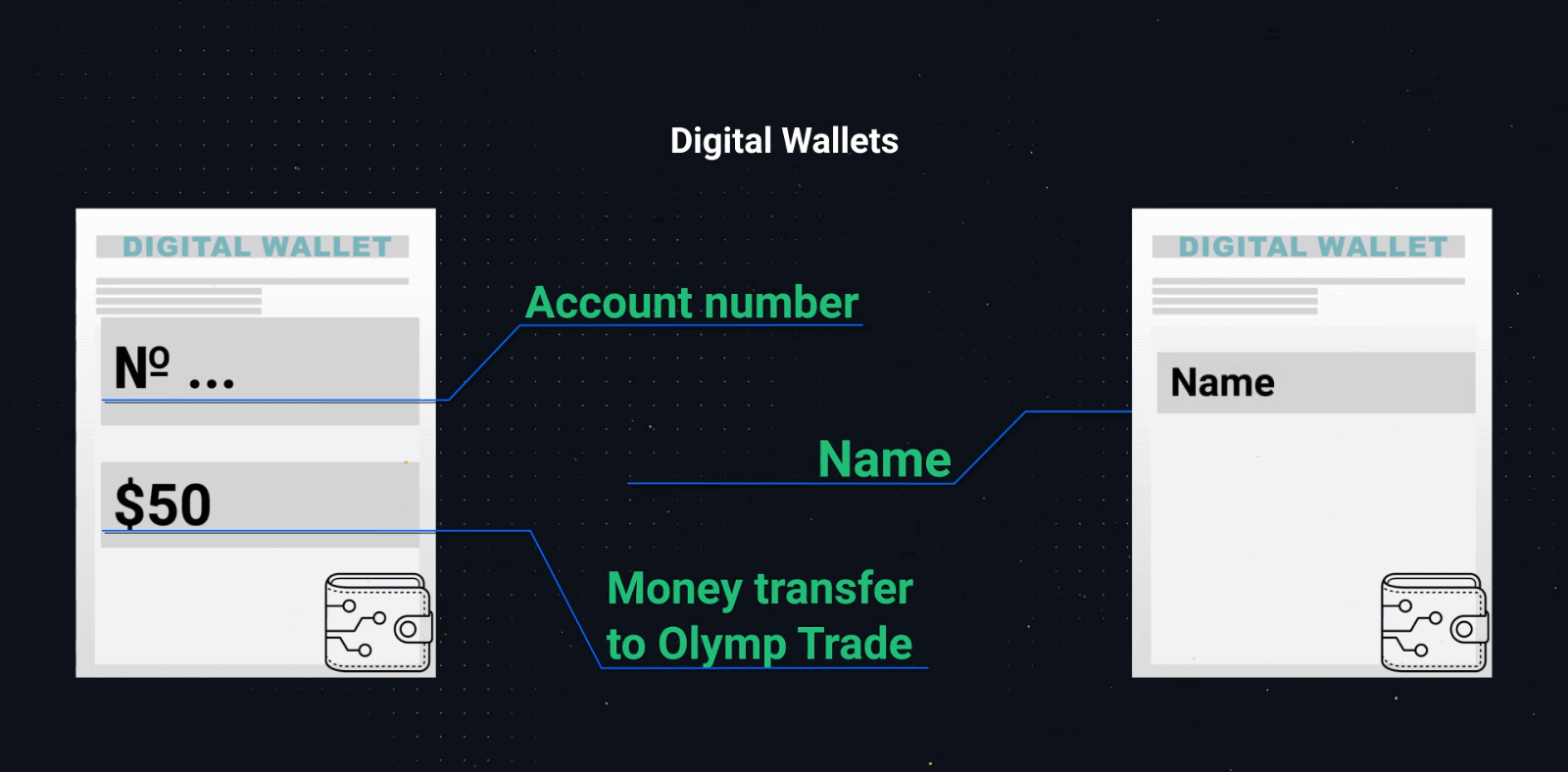
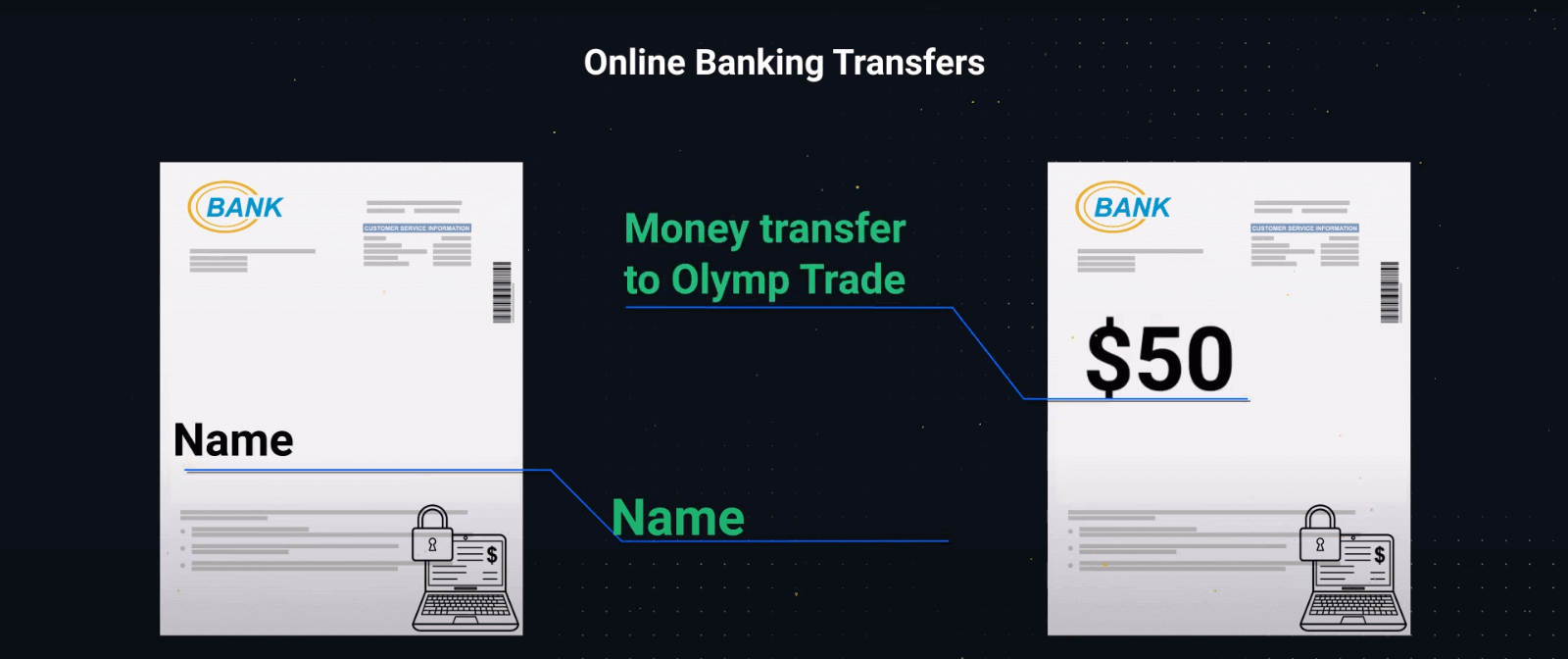
– Hvis ejerens navn, banknummer, e-wallet-nummer eller e-mail og transaktionen til platformen ikke kan ses på samme billede, bedes du give to skærmbilleder:
Det første med ejerens navn og e-wallet eller bank kontonummer.
Den anden med en e-wallet eller bankkontonummer og transaktion til platformen.
– Vi tager gerne imod enten en scanning eller et foto af ovenstående dokumenter.
– Sørg for, at alle dokumenter er synlige, med uklippede kanter og er i fokus. Fotos eller scanninger skal være i farver.
Hvornår vil den obligatoriske verifikation være klar?
Når dine dokumenter er blevet uploadet, tager bekræftelsen normalt 24 timer eller mindre. I sjældne tilfælde kan processen dog tage op til 5 arbejdsdage.Du vil modtage en e-mail eller SMS-besked vedrørende din bekræftelsesstatus. Du kan også spore den aktuelle status for din bekræftelse på din profil.
Hvis yderligere dokumenter er nødvendige, sender vi dig straks en e-mail.
Alle relevante opdateringer om din bekræftelsesproces kan findes i afsnittet Kontobekræftelse på din profil.
Sådan kommer du dertil:
1. Gå til platformen.
2. Klik på profilikonet.
3. Klik på Profilindstillinger nederst på siden.
4. Klik på Kontobekræftelse.
5. Du vil se opdaterede oplysninger om din bekræftelsesstatus.
Ofte stillede spørgsmål (FAQ)
Hvorfor er der behov for verifikation?
Verifikation er dikteret af regler for finansielle tjenester og er nødvendig for at sikre sikkerheden for din konto og finansielle transaktioner. Bemærk venligst, at dine oplysninger altid opbevares sikkert og kun bruges til overholdelsesformål.
Her er alle de nødvendige dokumenter for at fuldføre kontobekræftelse:
– Pas eller et offentligt udstedt id
– 3-D selfie
– Bevis på adresse
– Bevis for betaling (efter at du har indsat penge på din konto)
Hvornår skal jeg bekræfte min konto?
Du kan frit bekræfte din konto, når som helst du vil. Det er dog vigtigt at huske, at når du har modtaget en officiel bekræftelsesanmodning fra vores virksomhed, bliver processen obligatorisk og skal afsluttes inden for 14 dage. Normalt anmodes der om verifikation, når du forsøger enhver form for finansiel operation på platformen. Der kan dog være andre faktorer.
Proceduren er en almindelig betingelse blandt flertallet af de pålidelige mæglere og er dikteret af regulatoriske krav. Formålet med verifikationsprocessen er at sikre sikkerheden for din konto og transaktioner samt opfylde krav til bekæmpelse af hvidvaskning af penge og Kend din kundes krav.
I hvilke tilfælde skal jeg fuldføre bekræftelsen igen?
1. Ny betalingsmetode. Du vil blive bedt om at fuldføre bekræftelsen med hver ny betalingsmetode, der bruges. 2. Manglende eller forældede version af dokumenterne. Vi kan bede om manglende eller korrekte versioner af de dokumenter, der er nødvendige for at bekræfte din konto.
3. Andre årsager omfatter, hvis du gerne vil ændre dine kontaktoplysninger.
Hvilke dokumenter skal jeg bruge for at bekræfte min konto?
Hvis du gerne vil verificere din konto, skal du fremlægge følgende dokumenter: Situation 1. Bekræftelse før indbetaling.
For at bekræfte din konto før indbetaling skal du uploade identitetsbevis (POI), en 3-D selfie og bevis for adresse (POA).
Situation 2. Verifikation efter deponering.
For at fuldføre bekræftelsen efter indbetaling af penge til din konto, skal du uploade identitetsbevis (POI), en 3-D selfie, bevis for adresse (POA) og betalingsbevis (POP).
Hvad er identifikation?
At udfylde identifikationsformularen er det første trin i verifikationsprocessen. Det bliver nødvendigt, når du har indsat $250/€250 eller mere på din konto og modtaget en officiel identifikationsanmodning fra vores virksomhed. Identifikation skal kun udfyldes én gang. Du finder din identifikationsanmodning i øverste højre hjørne af din profil. Når du har indsendt identifikationsformularen, kan der til enhver tid anmodes om verifikation.
Bemærk venligst, at du har 14 dage til at fuldføre identifikationsprocessen.